Über zwei Milliarden Menschen lieben WhatsApp, was es zur weltweit beliebtesten Anwendung für Instant Messaging und Anrufe macht. Viele Ihrer Freunde und Familienmitglieder verwenden es möglicherweise bereits, und um effektiv mit ihnen zu kommunizieren, müssen Sie sich mit bestimmten Einstellungen und Funktionen vertraut machen, die Ihnen helfen, die App wie ein Profi zu nutzen. In diesem Artikel zeige ich dir einige coole WhatsApp-Tricks und Tipps für das iPhone.
- Schreiben Sie in WhatsApp auf dem iPhone fett, kursiv, durchgestrichen
- Aktiviere den Whatsapp Dark Mode auf dem iPhone
- WhatsApp-Chat-Hintergrundbild ändern
- Pin oder Unpin WhatsApp Chats auf Ihrem iPhone
- WhatsApp-Chats archivieren
- Schalten Sie WhatsApp-Lesebestätigungen auf dem iPhone aus
- WhatsApp-Benachrichtigung ändern
- WhatsApp-Profilbild ändern
- WhatsApp-Sprache ändern
- Ändern Sie Ihre Telefonnummer in WhatsApp für iPhone
- Live-Standort in WhatsApp teilen
- WhatsApp-Chat auf dem iPhone als gelesen oder ungelesen markieren
- Geld mit WhatsApp senden und empfangen
- Durchsuchen Sie schnell Ihren WhatsApp-Chatverlauf
- GIF auf WhatsApp suchen und senden
- Senden Sie Fotos, Videos, Dokumente und Kontakte über WhatsApp
- Löschen Sie WhatsApp-Gruppenchats auf dem iPhone
- WhatsApp mit Face ID oder Touch ID sperren
- Gruppenchat in WhatsApp stumm schalten
- Löschen Sie den WhatsApp-Chatverlauf auf dem iPhone
- Jemanden im WhatsApp-Gruppenchat markieren
- Zuletzt gesehen in WhatsApp ausblenden
- WhatsApp-Nachricht senden oder Anrufe mit Siri tätigen
- Verwenden Sie WhatsApp Web
- Alle Mediendateien für bestimmten WhatsApp-Chat auf dem iPhone löschen
- Gesendete WhatsApp-Nachrichten löschen, bevor sie gelesen werden
1. Schreiben Sie Fett, Kursiv, Durchgestrichen in WhatsApp auf dem iPhone
Sie können Ihre Nachricht auf WhatsApp für eine bessere Lesbarkeit und Präsentation formatieren. Dies lässt die Wörter auch anders aussehen und erregt Aufmerksamkeit. Wenn Sie interessiert sind, erfahren Sie hier, wie Sie auf WhatsApp schnell fett, kursiv oder durchgestrichen schreiben können.
2. Aktivieren Sie den Whatsapp Dark Mode auf dem iPhone
- Öffnen Sie die Einstellungen App auf dem iPhone und tippen Sie auf Anzeige &Helligkeit .
- Wählen Sie unter AUSSEHEN die Option Dunkel .
- Starten Sie schließlich WhatsApp, um es im dunklen Modus zu genießen.
Wenn Sie auf Ihrem iPhone den systemweiten Dunkelmodus verwenden, wird dieser auch von WhatsApp eingeprägt.
3. WhatsApp-Chat-Hintergrundbild ändern
Das Standard-Chat-Hintergrundbild ist ziemlich gut. Sie können es jedoch an einen einfarbigen Hintergrund, einige andere vorgespeicherte Bilder anpassen oder ein persönliches Bild aus der Fotos-App auswählen. So geht's.
- Öffnen Sie WhatsApp und tippen Sie auf Einstellungen von rechts unten.
- Tippen Sie auf Chats .
- Tippen Sie auf Chat-Hintergrundbild .
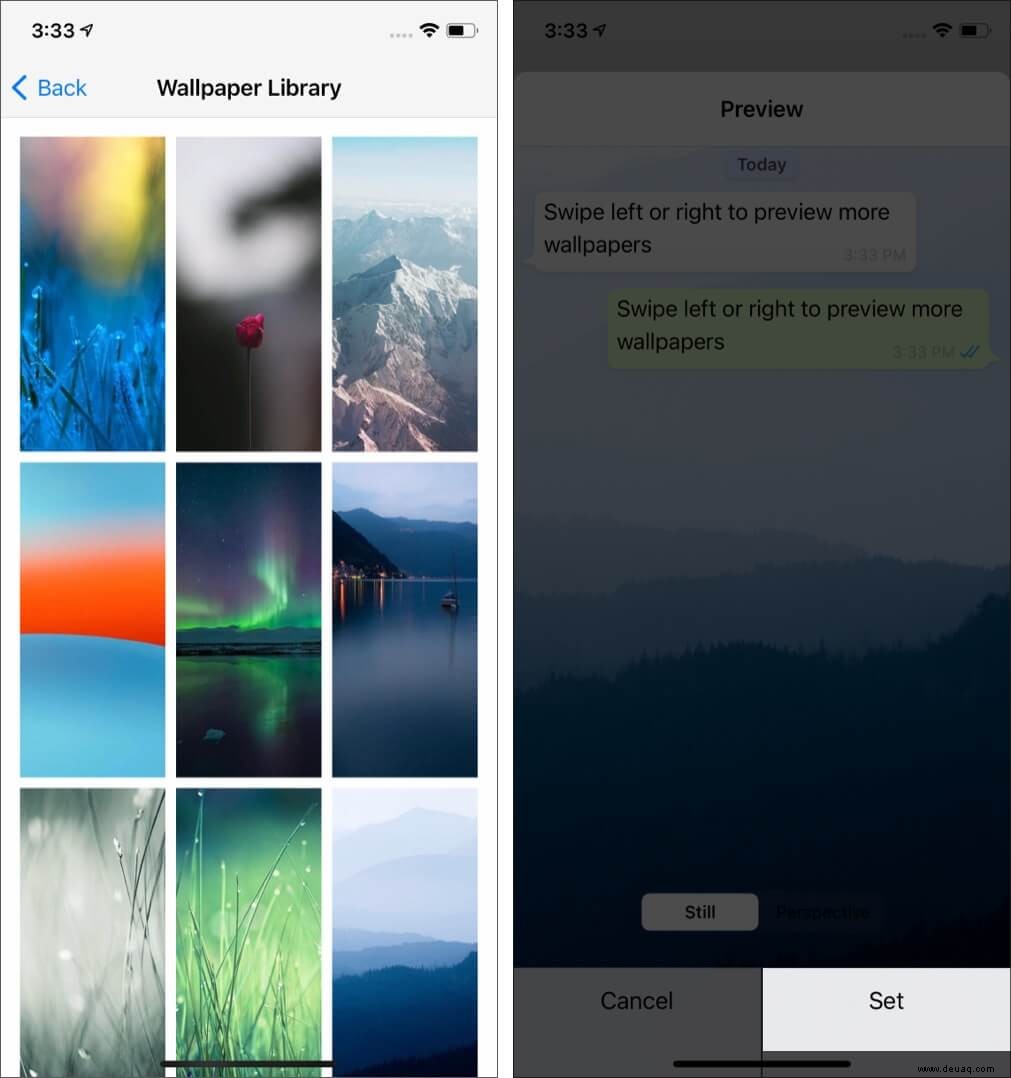
- Wählen Sie hier ein Bild aus der Hintergrundbibliothek, Volltonfarben oder Ihren Fotos aus.
- Nachdem Sie die gewünschte Auswahl getroffen haben, tippen Sie auf Einstellen . (Tipp :Wenn Sie Perspektive wählen , der Hintergrund bewegt sich leicht, wenn Sie Ihr iPhone neigen.)
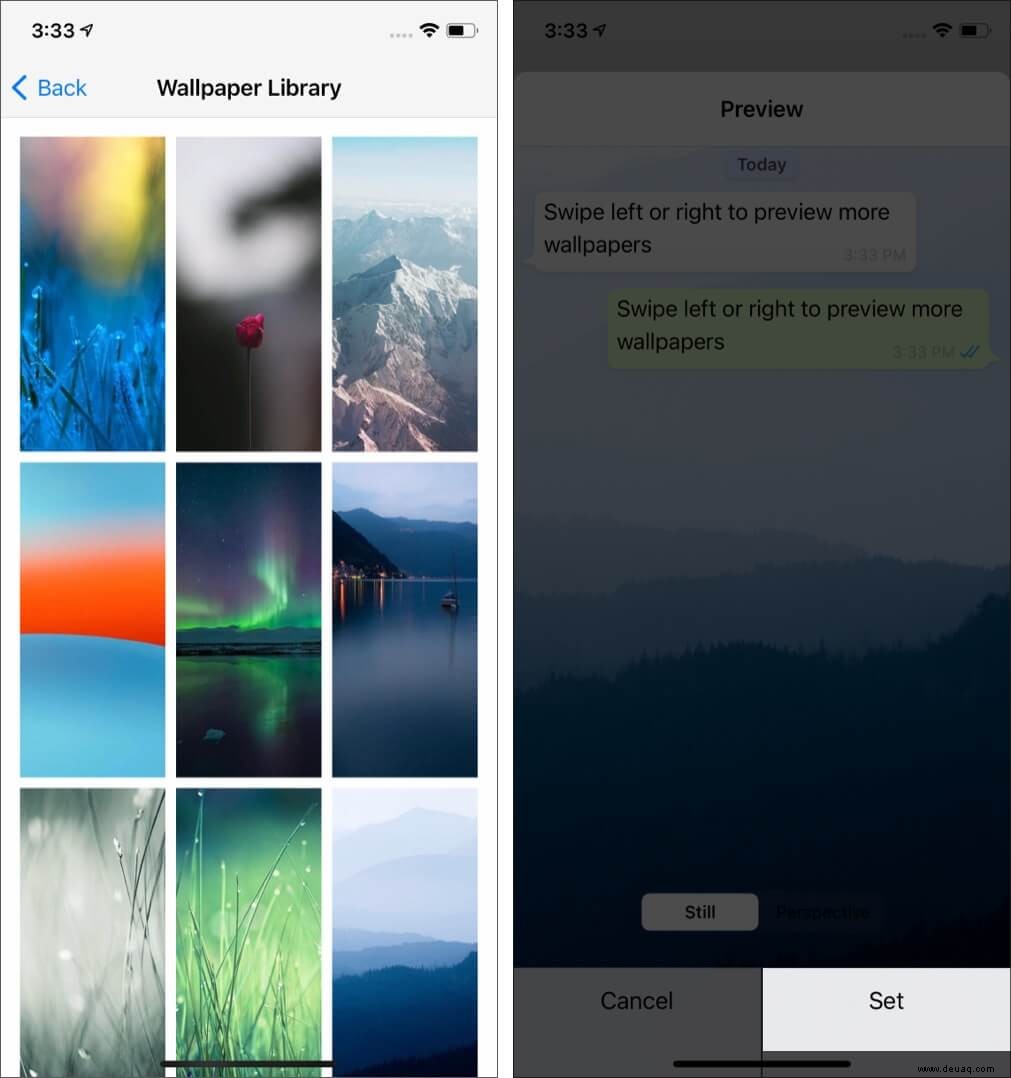
4. Fixieren oder lösen Sie WhatsApp-Chats auf Ihrem iPhone
Ich liebe diese Funktion! Damit haben Sie Ihre beliebtesten (oder wichtigsten) Chats immer ganz oben in der Konversationsliste. Lassen Sie mich Ihnen die schnellen Schritte zeigen.
- Öffnen Sie WhatsApp und vergewissern Sie sich, dass Sie sich in den Chats befinden Registerkarte.
- Wischen Sie in einer Konversation von links nach rechts und tippen Sie auf Pin .
- Dieser Personen- oder Gruppen-Chat wird an den Anfang der Liste verschoben und bleibt dort.
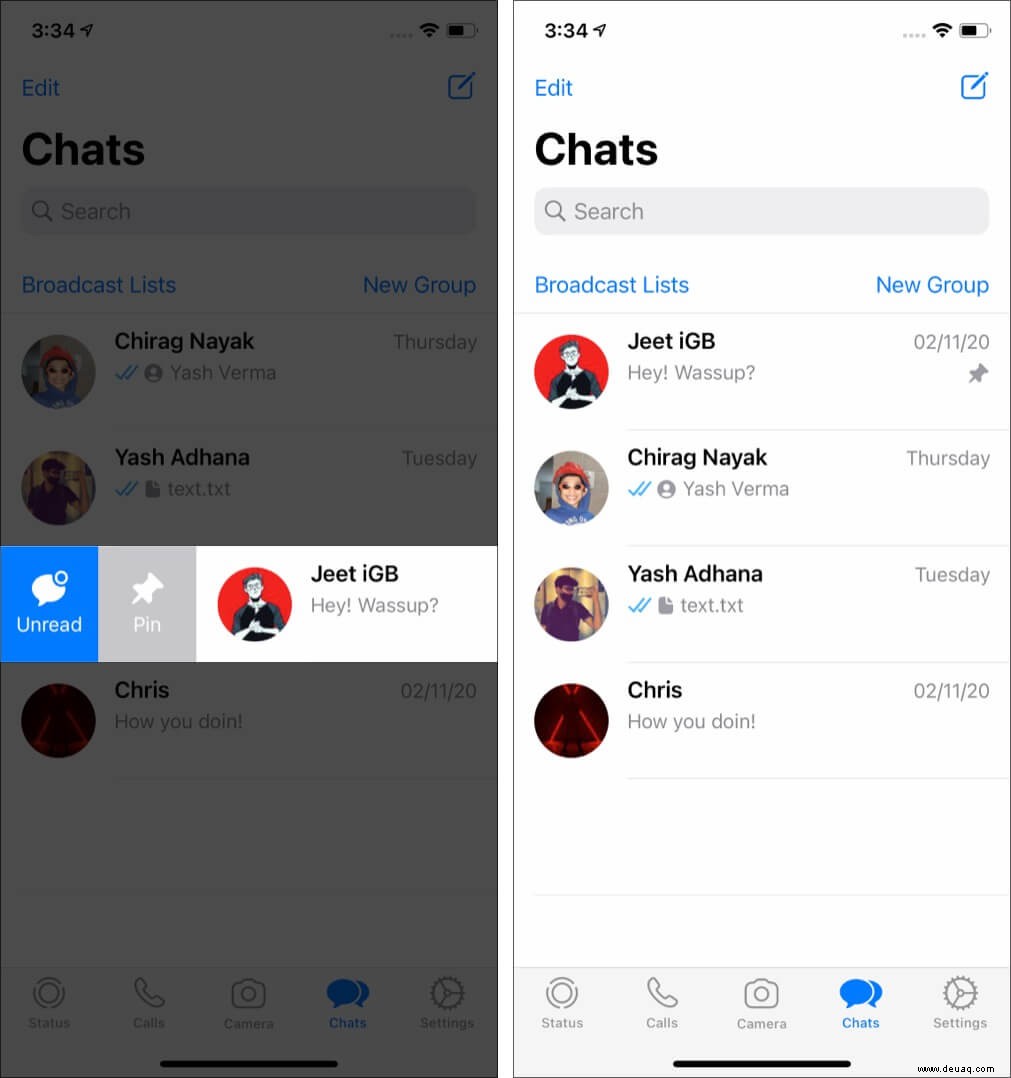
Hinweis :Führen Sie die gleichen Schritte aus, um die Fixierung zu lösen. Sie können maximal 3 angeheftete Chats haben.
5. WhatsApp-Chats archivieren
Wenn Sie einen Chat archivieren, wird er von der üblichen Registerkarte „Chats“ entfernt und unter „Archivierte Chats“ aufgeführt. Hier können Sie bedeutungsvolle oder vertrauliche Unterhaltungen führen. Dadurch wird verhindert, dass sie versehentlich gelöscht und sogar aus der regulären Chatliste ausgeblendet werden.
- Öffnen Sie WhatsApp und vergewissern Sie sich, dass Sie sich in den Chats befinden Registerkarte.
- Wischen Sie in einem Chat von rechts nach links und tippen Sie auf Archivieren .
- Um Ihre archivierten WhatsApp-Chats anzuzeigen, wischen Sie in der Chat-Liste nach unten und tippen Sie auf Archivierte Chats .
- Um einen Chat zu dearchivieren, folge denselben Schritten und tippe auf Dearchivieren .
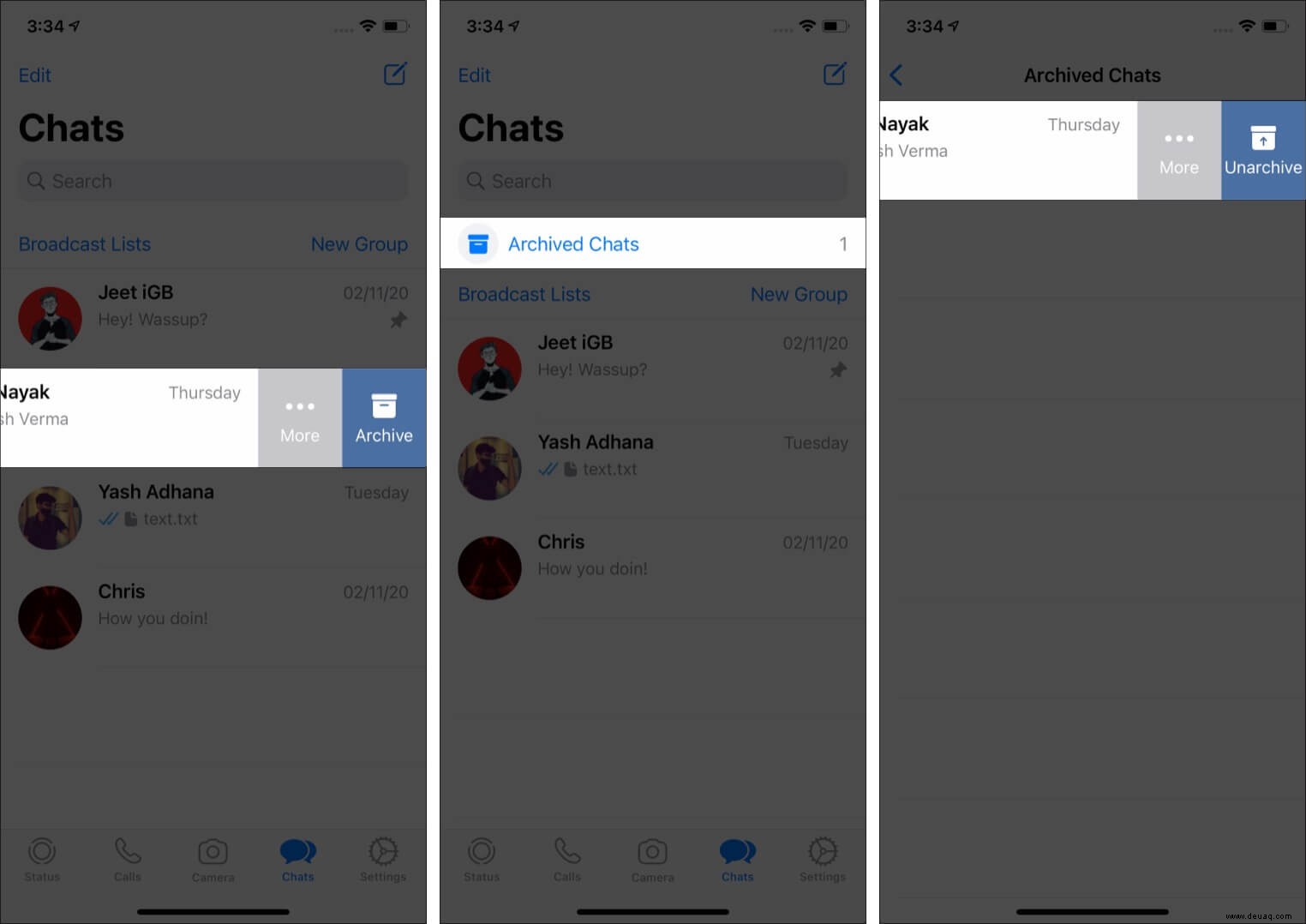
6. Deaktivieren Sie WhatsApp-Lesebestätigungen auf dem iPhone
Nachdem eine Nachricht gelesen wurde, sieht der Absender ein blaues Häkchen. Wenn Sie der anderen Person nicht mitteilen möchten, dass Sie ihre Nachricht gelesen haben, können Sie sie wie folgt deaktivieren.
Hinweis :Dies gilt nicht für Gruppenchats. In Gruppen wird immer eine Lesebestätigung gesendet.
7. WhatsApp-Benachrichtigung ändern
Benachrichtigungen sind ein wesentlicher Bestandteil jedes Instant Messaging-Dienstes. Sie können WhatsApp-Benachrichtigungen zur Vereinfachung und Personalisierung anpassen.
- Öffnen Sie WhatsApp und tippen Sie auf Einstellungen .
- Tippen Sie auf Benachrichtigungen .
- Benachrichtigungen komplett deaktivieren :Tippen Sie auf den Umschalter für Benachrichtigungen anzeigen . Sie können dies für Einzel- oder Gruppenchats tun.
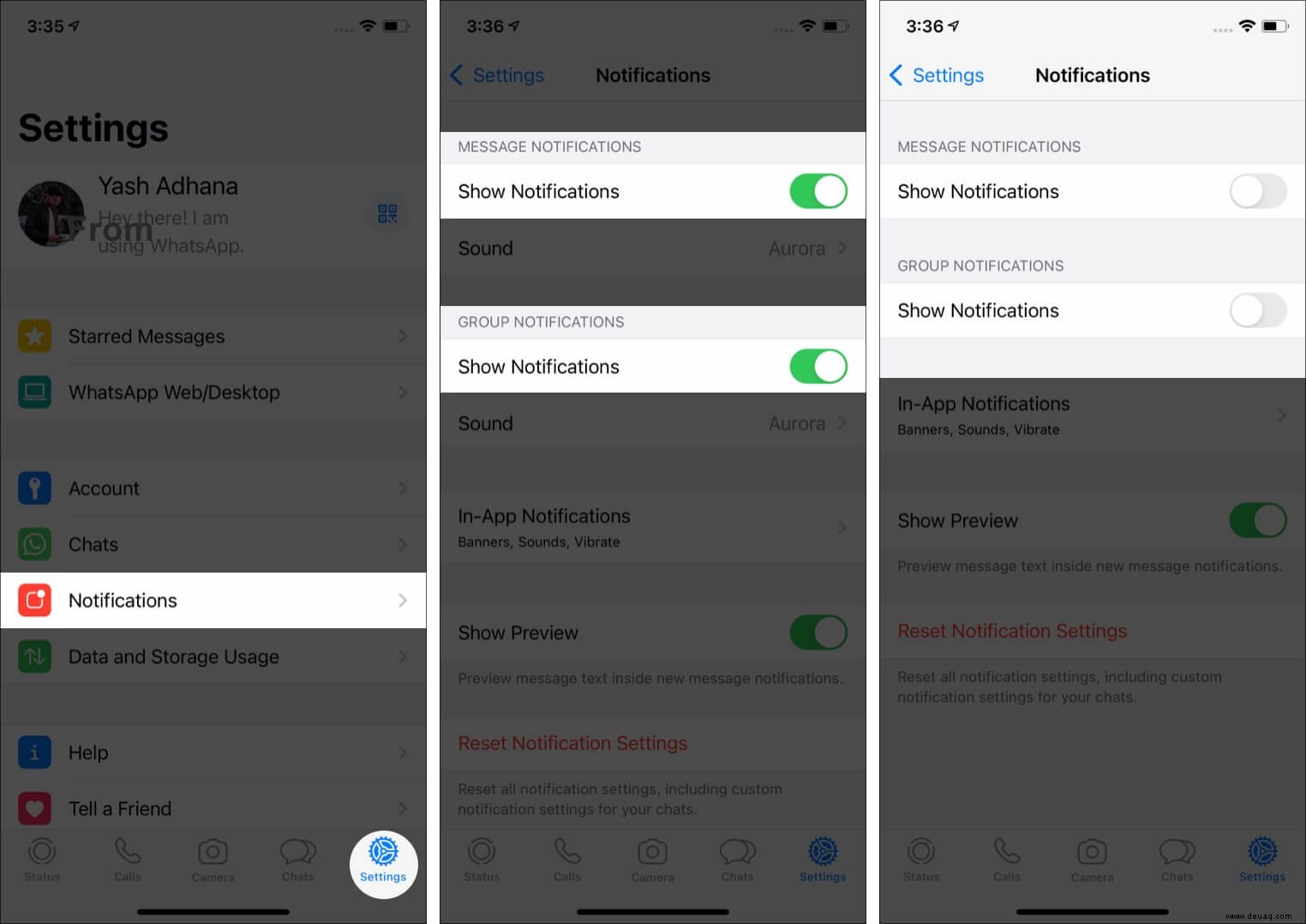
- Benachrichtigungston ändern :Tippen Sie auf Ton und wählen Sie die gewünschte Melodie aus.
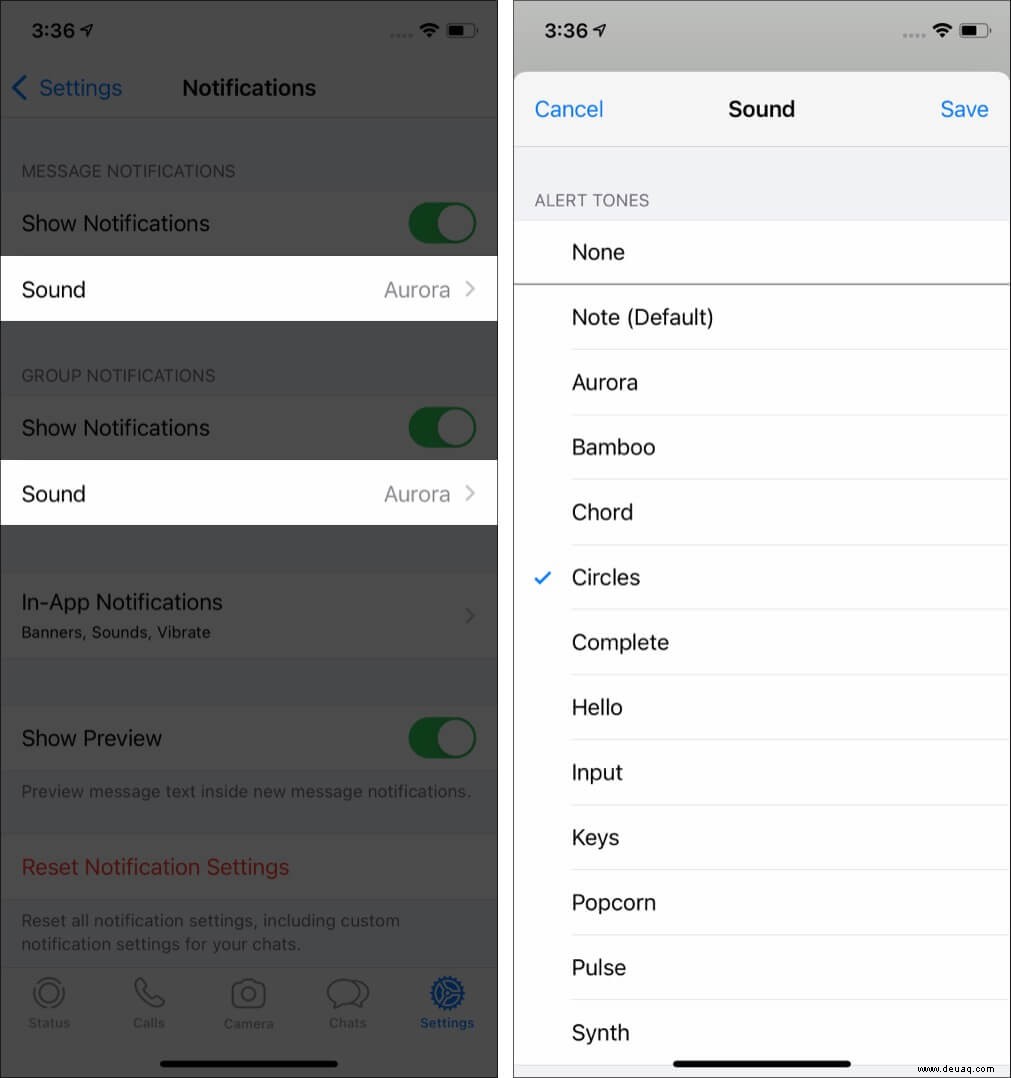
- Benachrichtigungsstil ändern :Tippen Sie auf In-App-Benachrichtigungen und aktivieren Sie Banner, Bildschirmbenachrichtigungen, Ton und Vibration für neue Nachrichten, wenn Sie sich in dieser App befinden.
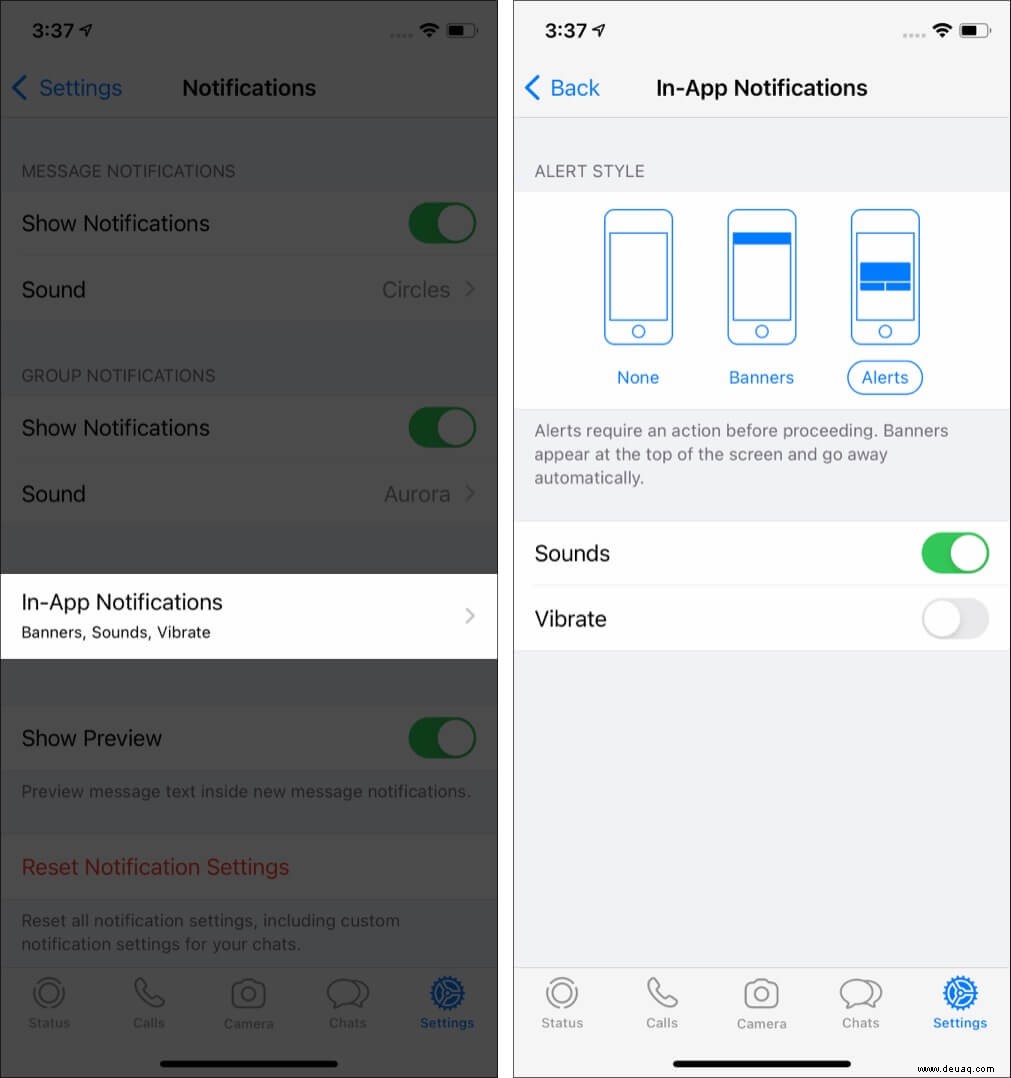
- Wenn Sie nicht möchten, dass die Vorschau neuer Nachrichten oben auf dem Bildschirm angezeigt wird, wenn Sie sich in WhatsApp befinden, schalten Sie den Schalter für Vorschau anzeigen aus .
8. WhatsApp-Profilbild ändern
Das Profilbild ist eine Möglichkeit, die Leute wissen zu lassen, wer Sie sind, oder sogar eine subtile Nachricht zu senden. Mit WhatsApp können Sie es mühelos so oft ändern, wie Sie möchten. So geht's.
- Tippe in WhatsApp auf Einstellungen von rechts unten.
- Tippen Sie oben auf Ihren Namen. Tippen Sie nun auf das aktuelle Bild und im nächsten Bildschirm auf Bearbeiten . Wählen Sie eine der gewünschten Optionen – Foto aufnehmen (um jetzt auf ein Bild zu klicken) oder Foto auswählen (wenn sich das Bild in der Fotos-App Ihres iPhones befindet).
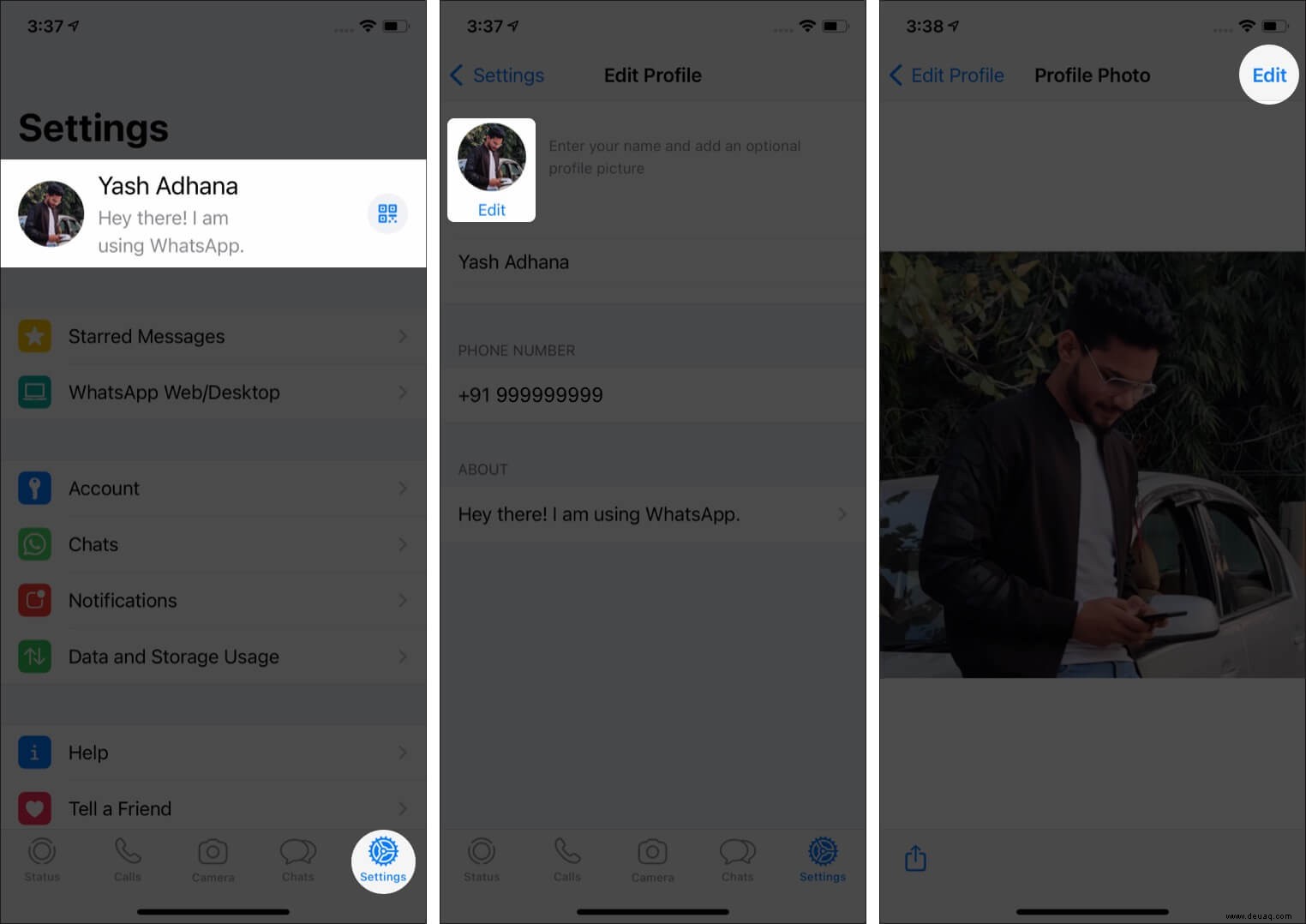
- Wählen Sie das Bild aus. Für die Perfektion können Sie das Bild vergrößern und verkleinern oder ziehen und anpassen. Wenn Sie fertig sind, tippen Sie auf Auswählen .
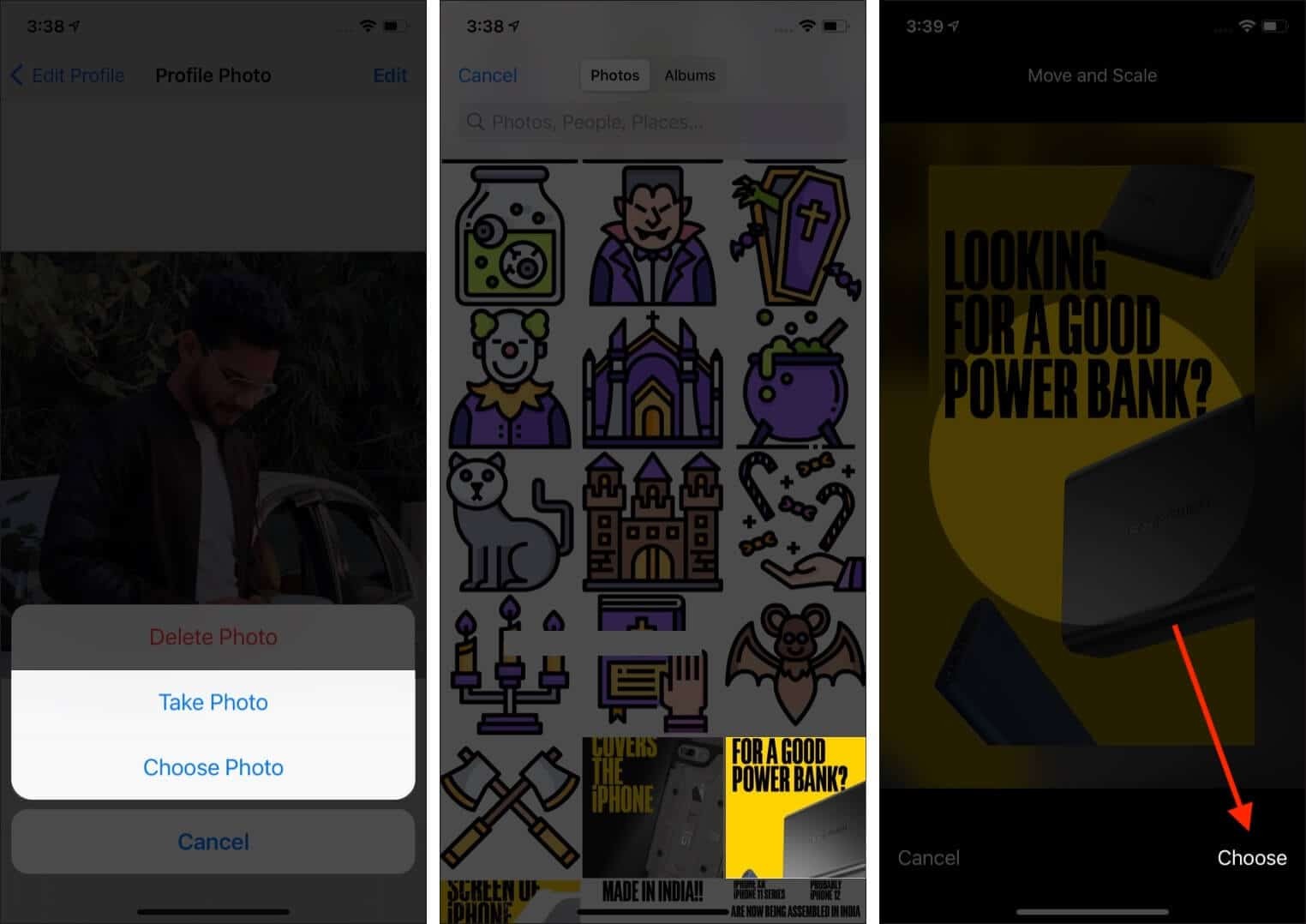
9. So ändern Sie die WhatsApp-Sprache
WhatsApp wird in mehreren Ländern und Regionen mit unterschiedlichen Sprachgruppen verwendet. Wenn Sie es lieber in einer anderen Sprache als Englisch verwenden möchten, erfahren Sie hier, wie Sie dies auf dem iPhone tun.
- Öffnen Sie die Einstellungen App und tippen Sie auf Allgemein .
- Tippen Sie auf Sprache &Region → iPhone-Sprache .
- Wählen Sie Ihre bevorzugte Sprache aus der Liste aus und tippen Sie auf In Hindi ändern (oder die von Ihnen gewählte).
- Starten Sie jetzt WhatsApp und Sie werden feststellen, dass sich die Sprache zu der Sprache geändert hat, die Sie im obigen Schritt ausgewählt haben.
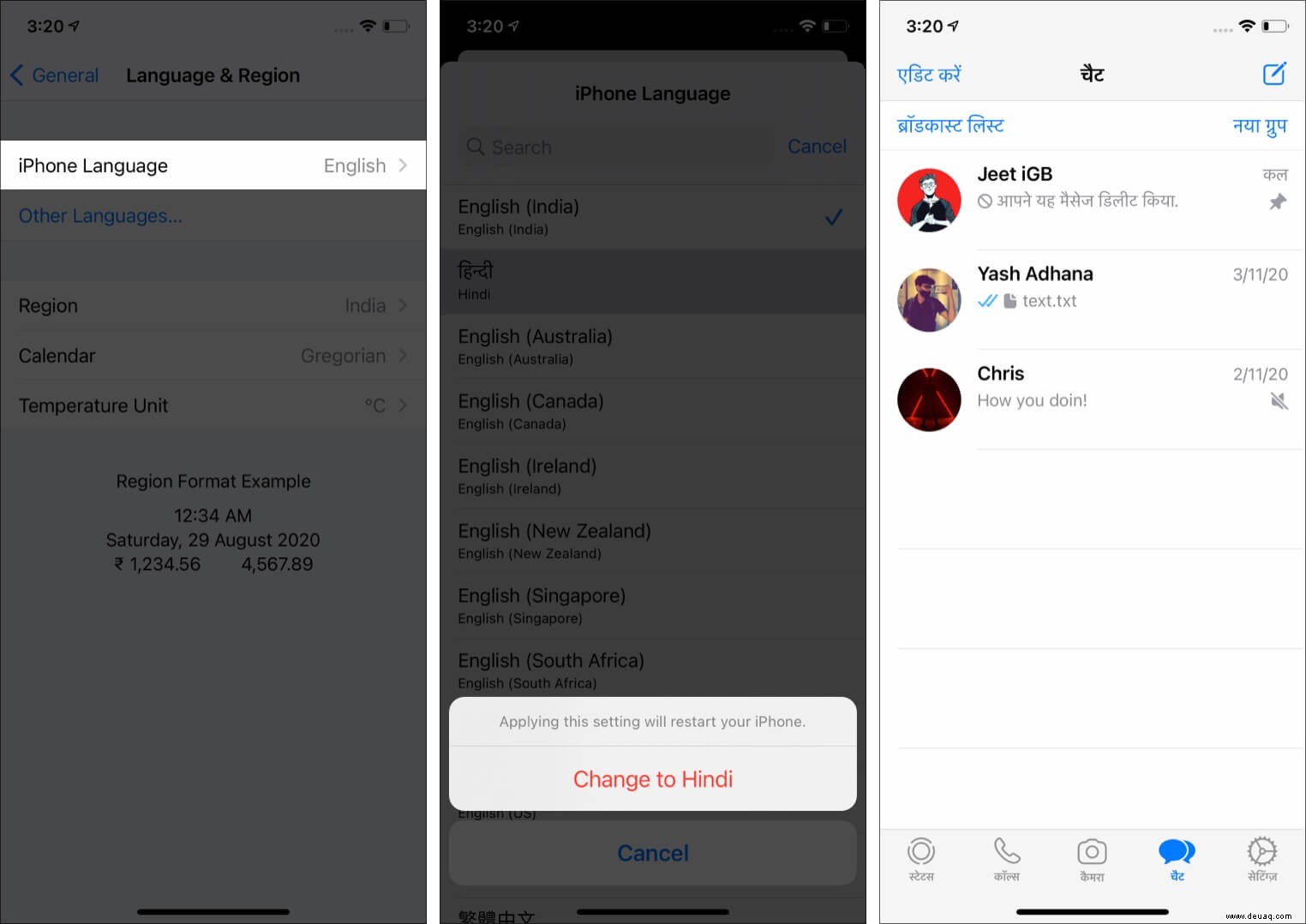
10. Ändern Sie Ihre Telefonnummer in WhatsApp für iPhone
Manchmal können Sie aus irgendeinem Grund zu einer neuen Nummer wechseln – privat, offiziell usw. WhatsApp macht es einfach, die Telefonnummer zu ändern. So machen Sie das auf demselben Telefon.
- Öffnen Sie WhatsApp und tippen Sie auf Einstellungen → Konto → Nummer ändern → Weiter .
- Geben Sie Ihre alte (aktuelle) WhatsApp-Telefonnummer und die neue, die Sie verwenden möchten, ein. Befolgen Sie als Nächstes die Anweisungen auf einem Bildschirm. Sie können Kontakte auch benachrichtigen, dass Sie Ihre Nummer geändert haben. (Gruppenchats werden immer über Ihre Nummernänderung benachrichtigt)
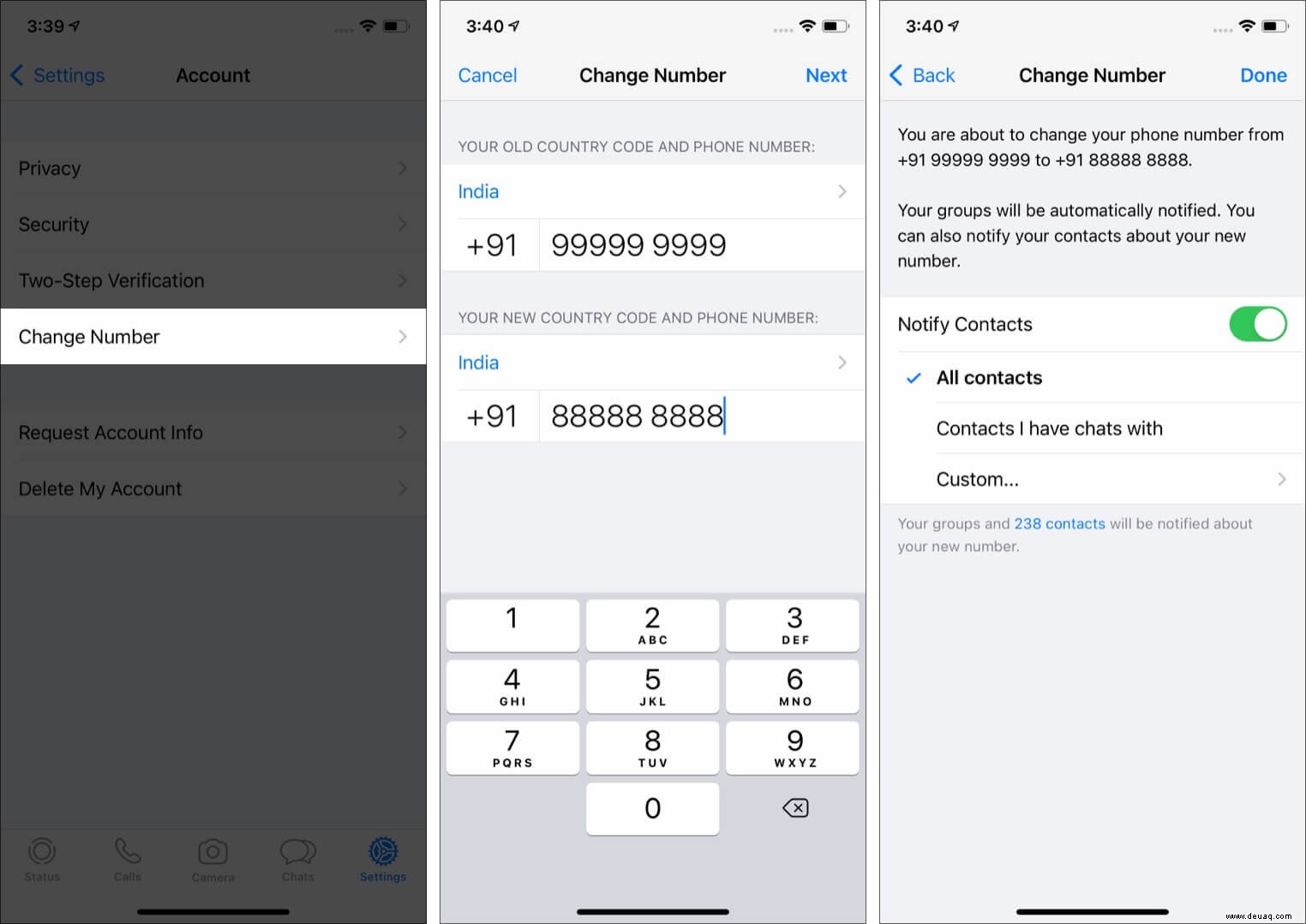
Falls Sie vorhaben, Ihre WhatsApp-Nummer auf einem neuen Telefon zu ändern, sichern Sie zuerst Ihren WhatsApp-Chat.
Ändern Sie als Nächstes die WhatsApp-Telefonnummer auf dem alten Telefon mit den obigen Schritten. Installieren Sie danach WhatsApp auf dem neuen Telefon, registrieren Sie es mit der neuen Nummer und stellen Sie Ihre alten Chats wieder her.
11. Live-Standort in WhatsApp teilen
Mit der Standortfreigabe können Sie Ihren aktuellen Aufenthaltsort an Familienmitglieder, Freunde oder sogar Lieferboten senden! WhatsApp macht es einfach, jeden Standort oder sogar Live-Standort zu teilen, indem du diesen Schritten folgst.
- Öffnen Sie in WhatsApp den gewünschten Chat.
- Tippen Sie auf das Plus-Symbol (+ ) unten links und wählen Sie Standort aus . Wenn Sie ein iOS-Popup sehen, erlauben Sie der App, auf den Standort zuzugreifen.
- Um ständig den Live-Standort zu teilen :Tippen Sie auf Live-Standort teilen → OK → Wählen Sie zwischen 15 Minuten, 1 Stunde oder 8 Stunden, geben Sie eine Nachricht ein, wenn Sie möchten, und tippen Sie schließlich auf die blaue Schaltfläche „Senden“. (Siehe dies, wenn Sie Standortprobleme haben.) Tippen Sie auf Freigabe beenden wenn Sie es nicht mehr brauchen.
- Um den aktuellen Standort zu teilen :Tippen Sie auf Senden Sie Ihren aktuellen Standort .
- Um einen anderen Standort zu teilen :Tippen Sie auf einen Vorschlag aus der Liste oder verwenden Sie die Suchleiste oben.
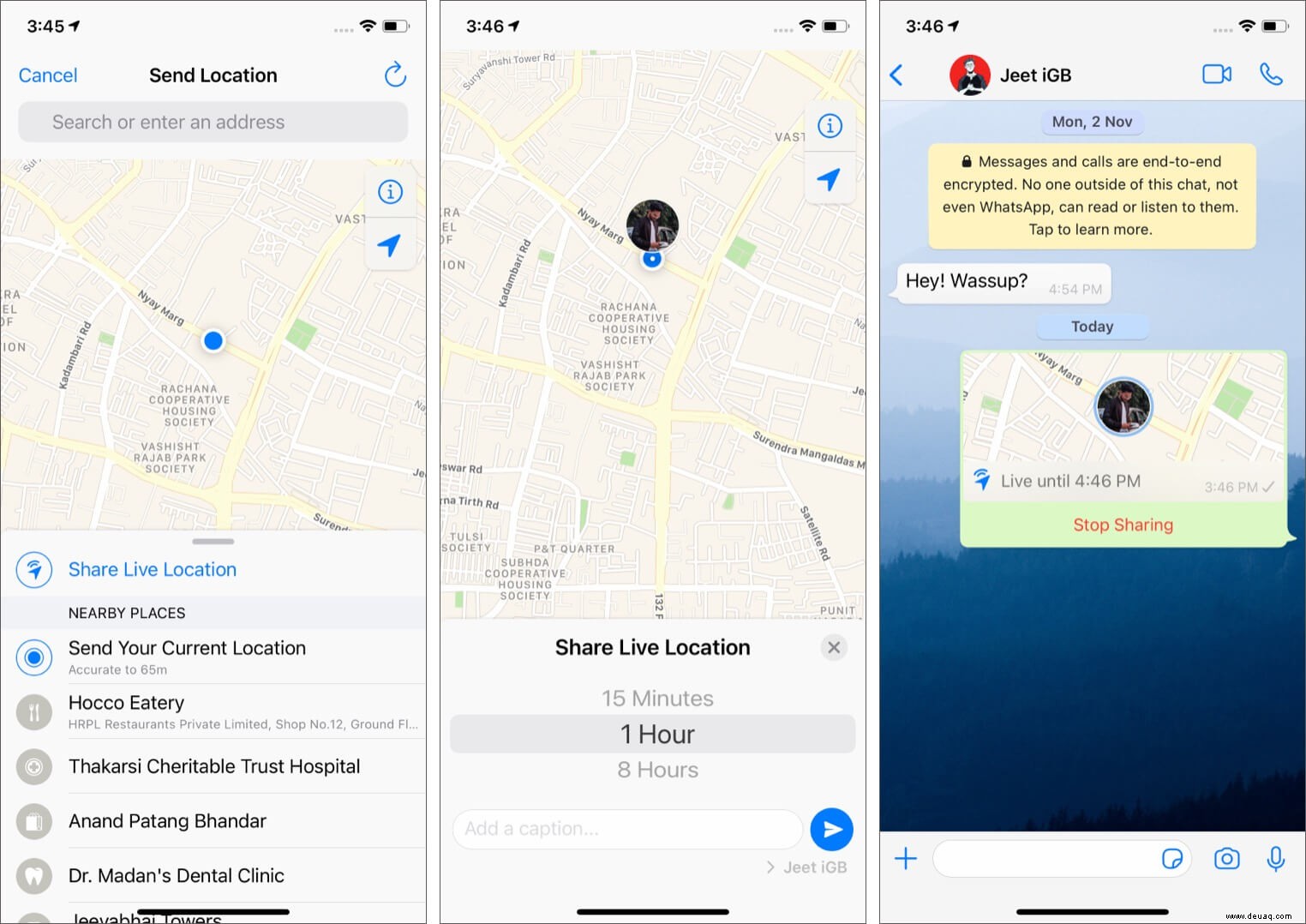
12. Markieren Sie den WhatsApp-Chat auf dem iPhone als gelesen oder ungelesen
Manchmal möchten Sie eine Nachricht auch nach dem Lesen als ungelesen markieren, damit Sie später darauf zugreifen können. So geht's:Bitte beachten Sie, dass dadurch die an den Absender gesendete Lesebestätigung nicht rückgängig gemacht wird.
- Starten Sie WhatsApp und vergewissern Sie sich, dass Sie sich in den Chats befinden Registerkarte.
- Wischen Sie in einer Konversation von links nach rechts und tippen Sie auf Ungelesen .
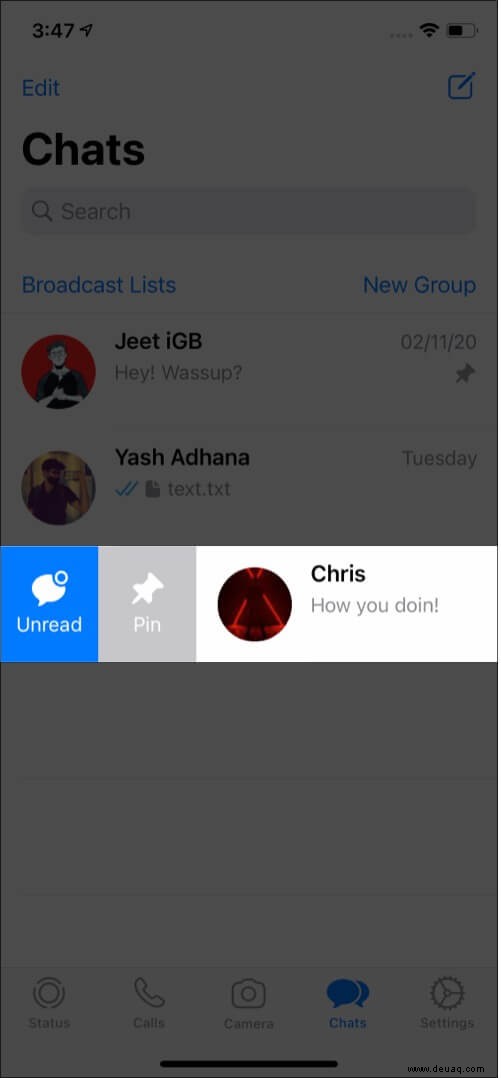
13. Senden und empfangen Sie Geld mit WhatsApp
In einigen Ländern wie Indien und Brasilien können Sie mit WhatsApp sogar Geld senden und empfangen. Dies ist ähnlich wie Apple Pay auf iMessage. Falls Sie interessiert sind, finden Sie hier unsere einfache Anleitung zum Einrichten und Verwenden von WhatsApp-Zahlungen auf iPhone und Android.
14. Durchsuchen Sie schnell Ihren WhatsApp-Chatverlauf
Manchmal kennen Sie das Schlüsselwort, aber nicht die gesamte Konversation oder wer diese Nachricht gesendet hat. In solchen Situationen wirkt die App-weite Suchfunktion wie ein Lebensretter.
- Stellen Sie sicher, dass Sie sich in den Chats befinden Tab innerhalb von WhatsApp.
- Ziehen Sie den Bildschirm nach unten, um die Suchleiste anzuzeigen. Geben Sie nun die gewünschten Wörter ein und Sie sehen die Vorschläge darunter in Echtzeit. Tippen Sie auf eines der Ergebnisse, um die vollständige Nachricht anzuzeigen.
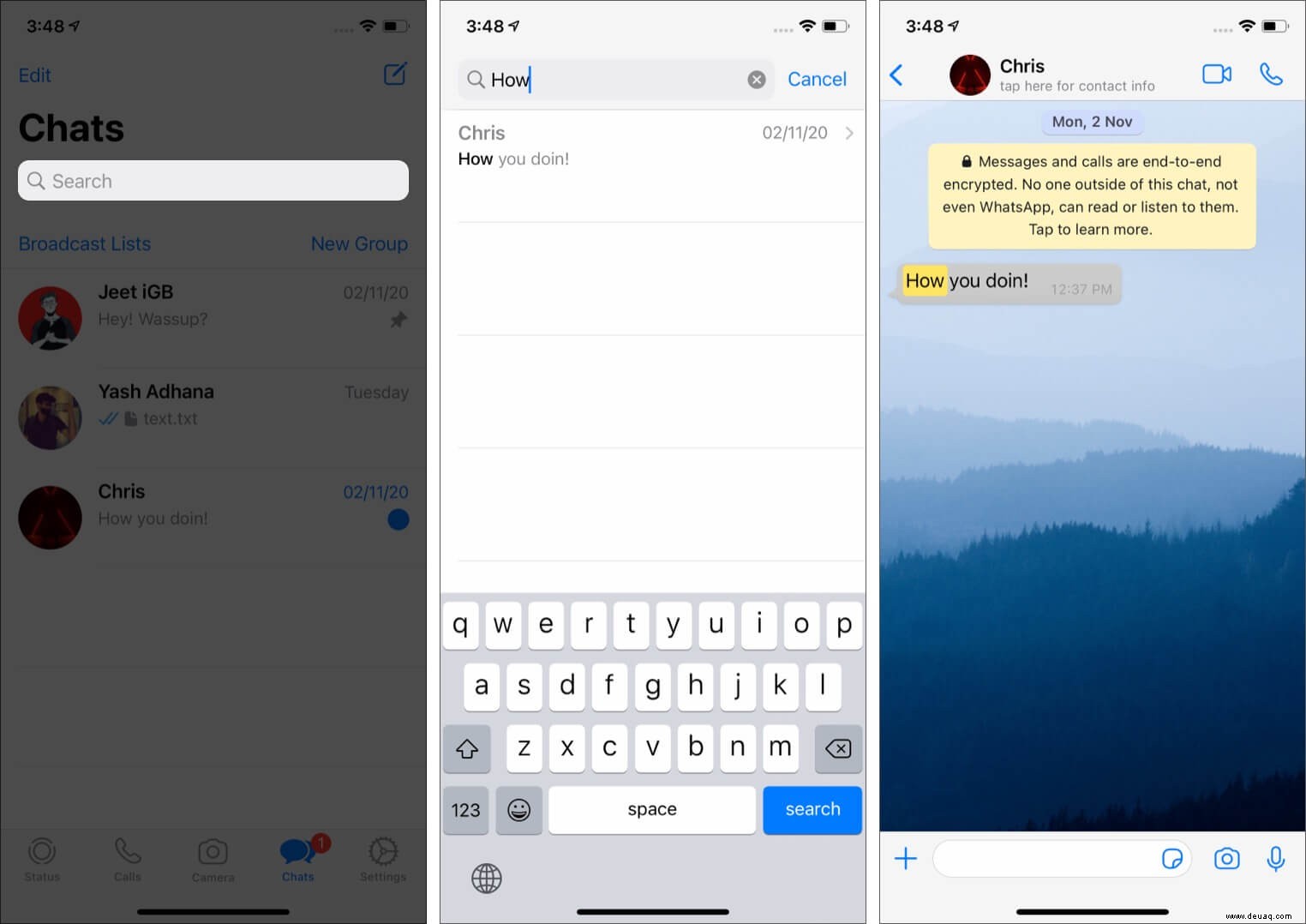
15. Suchen und senden Sie GIFs auf WhatsApp
Es macht Spaß, GIFs (animierte bewegte Bilder) zu teilen. Mit WhatsApp können Sie Millionen dieser Bilder über GIPHY durchsuchen und einfach versenden. So geht's.
- Tippen Sie in einem WhatsApp-Chat unten links auf das Plus-Symbol (+). Tippen Sie als Nächstes auf Foto- und Videobibliothek . Tippen Sie nun auf GIF von unten links.
- Tippe auf ein GIF oder suche danach. Tippen Sie abschließend auf die blaue Senden-Schaltfläche.
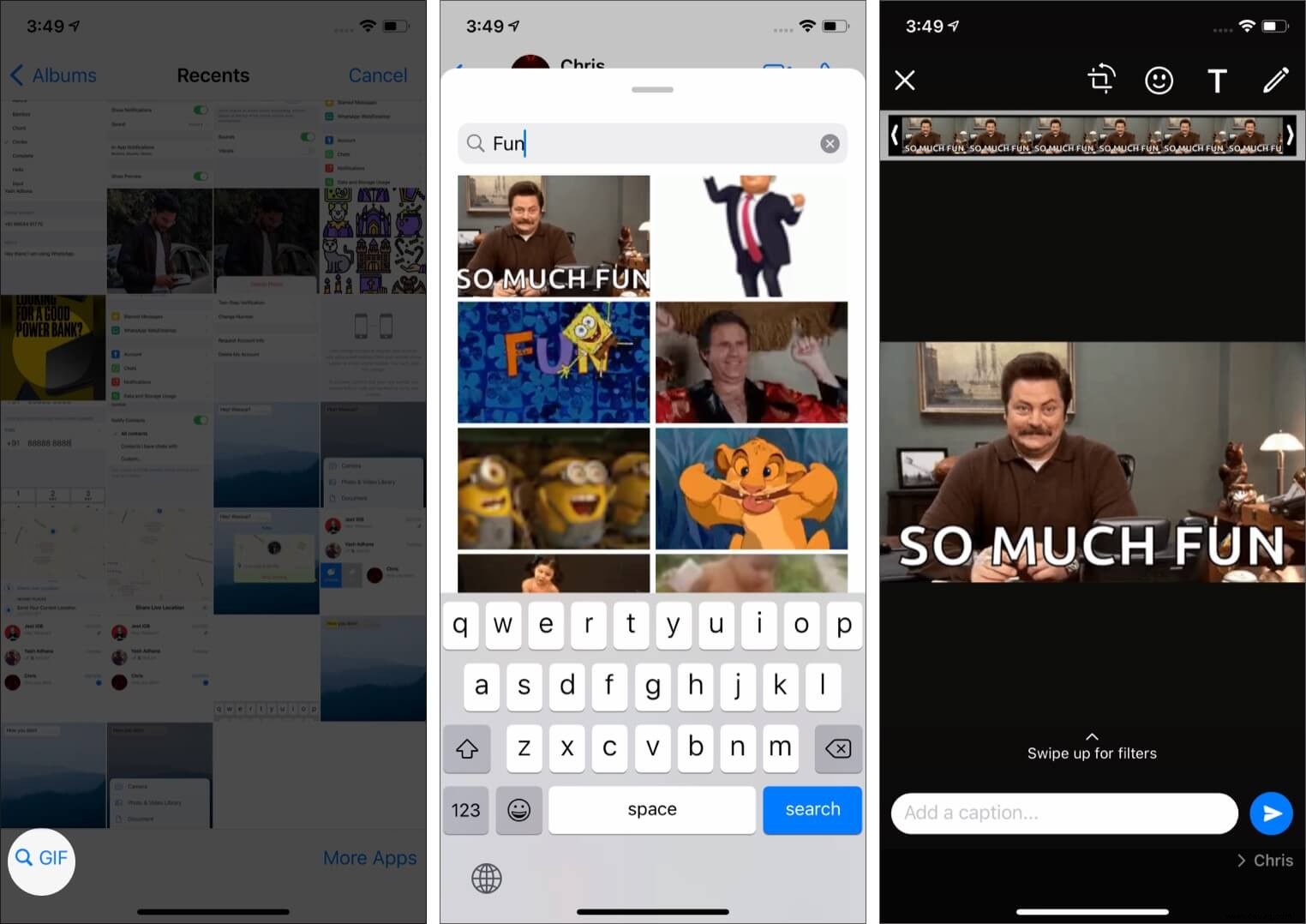
16. Senden Sie Fotos, Videos, Dokumente und Kontakte über WhatsApp
Auf WhatsApp sind Sie nicht nur auf Texte, Bilder, Videos und Audio beschränkt. Sie können damit Dokumente wie PDF, Word-Dateien usw. sowie Kontaktkarten senden.
- Stellen Sie sicher, dass Sie sich in einer WhatsApp-Konversation befinden. Tippen Sie auf das Plus-Symbol (+ ) von unten links.
- Um Bilder und Videos zu senden :Tippen Sie auf Foto- und Videobibliothek . Tippen Sie auf ein Bild oder Video. Wenn Sie weitere hinzufügen möchten, tippen Sie auf das Plus (+ )-Symbol unten links und wählen Sie 29 andere Dateien aus (insgesamt bis zu 30). Tippen Sie abschließend auf den blauen Senden-Button. Wenn Sie Fotos aus der Dateien-App hinzufügen möchten, tippen Sie auf Mehr Apps . (linkes Bild unten)
- Zum Senden von PDFs, Dokumenten usw. :Tippen Sie auf Dokumente . Die Dateien-App wird geöffnet. Wählen Sie hier ein Dokument aus und tippen Sie auf Senden . (mittleres Bild unten)
- Um einen gespeicherten Kontakt zu senden :Tippen Sie auf Kontakt , wählen Sie die gewünschten Kontakte aus und tippen Sie auf Fertig . Tippen Sie auf dem nächsten Bildschirm auf Senden . (rechtes Bild unten)
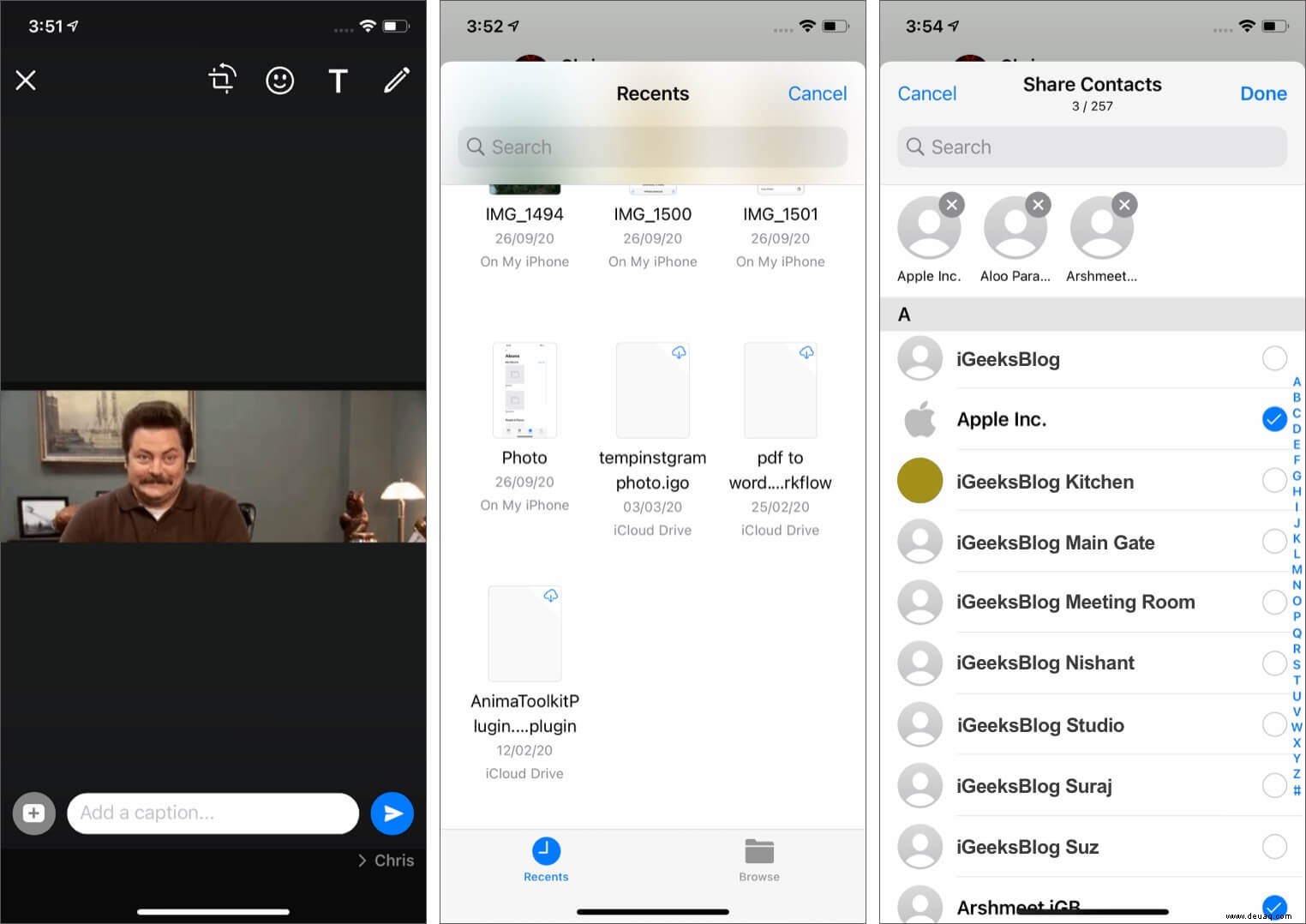
17. Löschen Sie WhatsApp-Gruppenchats auf dem iPhone
Sofern Sie die Gruppe nicht archivieren oder verlassen, können Sie eine WhatsApp-Gruppe nicht aus dem Hauptbildschirm der Chat-Liste entfernen (wie andere individuelle Konversationen). Sie können jedoch alle Nachrichten innerhalb der Gruppe löschen. So geht's.
- Wischen Sie in der App auf dem Namen einer Gruppe von rechts nach links und tippen Sie auf Mehr .
- Tippen Sie auf Chat löschen → Alle Nachrichten löschen .
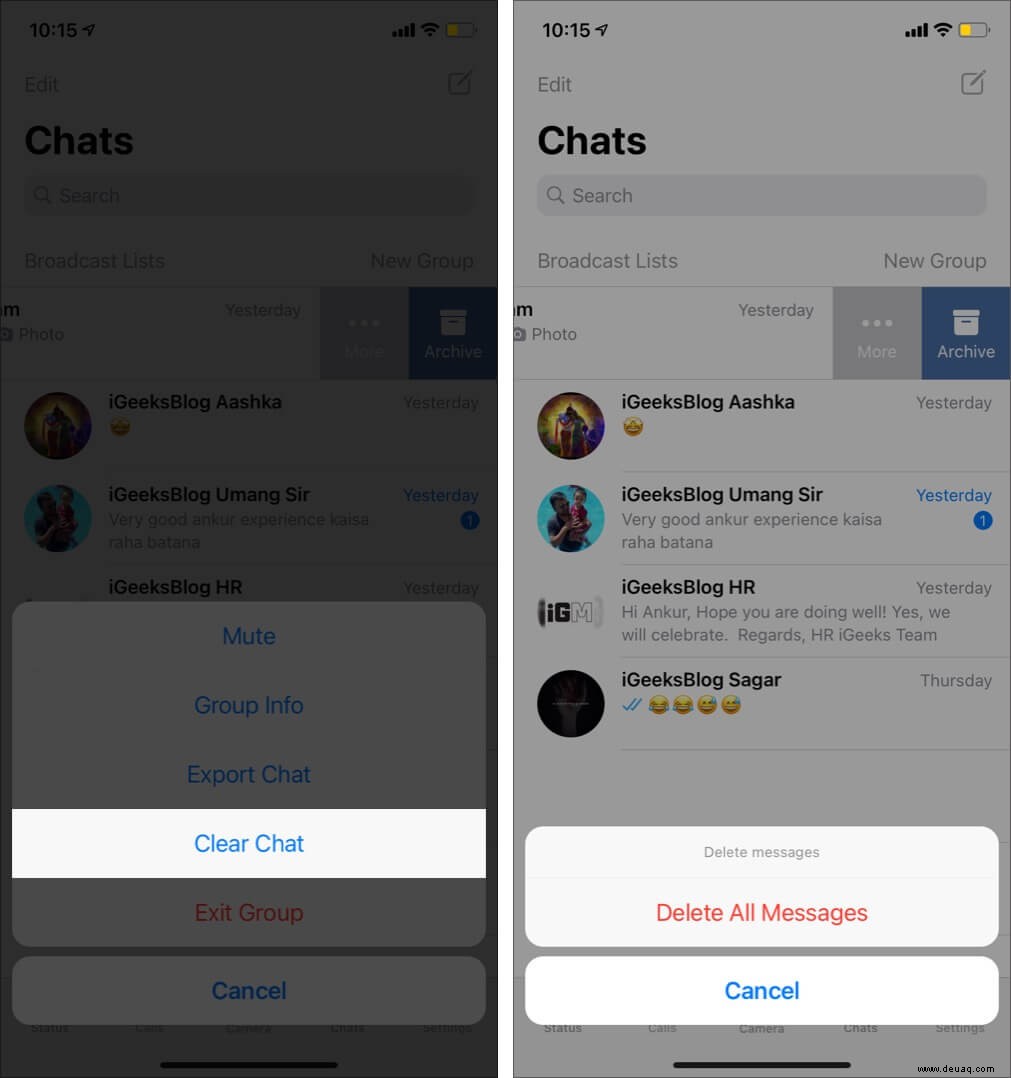
18. WhatsApp mit Face ID oder Touch ID sperren
Geben Sie Ihr Telefon oft an andere weiter? Willst du Privatsphäre? So sichern Sie Ihre WhatsApp auf dem iPhone per PIN oder biometrischer Authentifizierung.
- Öffnen Sie WhatsApp und tippen Sie auf die Einstellungen Symbol.
- Tippen Sie auf Konto → Datenschutz → Bildschirmsperre .
- Aktivieren Sie die Option für Gesichtserkennung erforderlich oder Touch-ID. Wählen Sie außerdem bei Bedarf eine der vier Optionen aus. Wenn Sie ein Popup mit der Frage „Möchten Sie zulassen, dass „WhatsApp“ Face ID verwendet?“ sehen, tippen Sie auf „OK“.
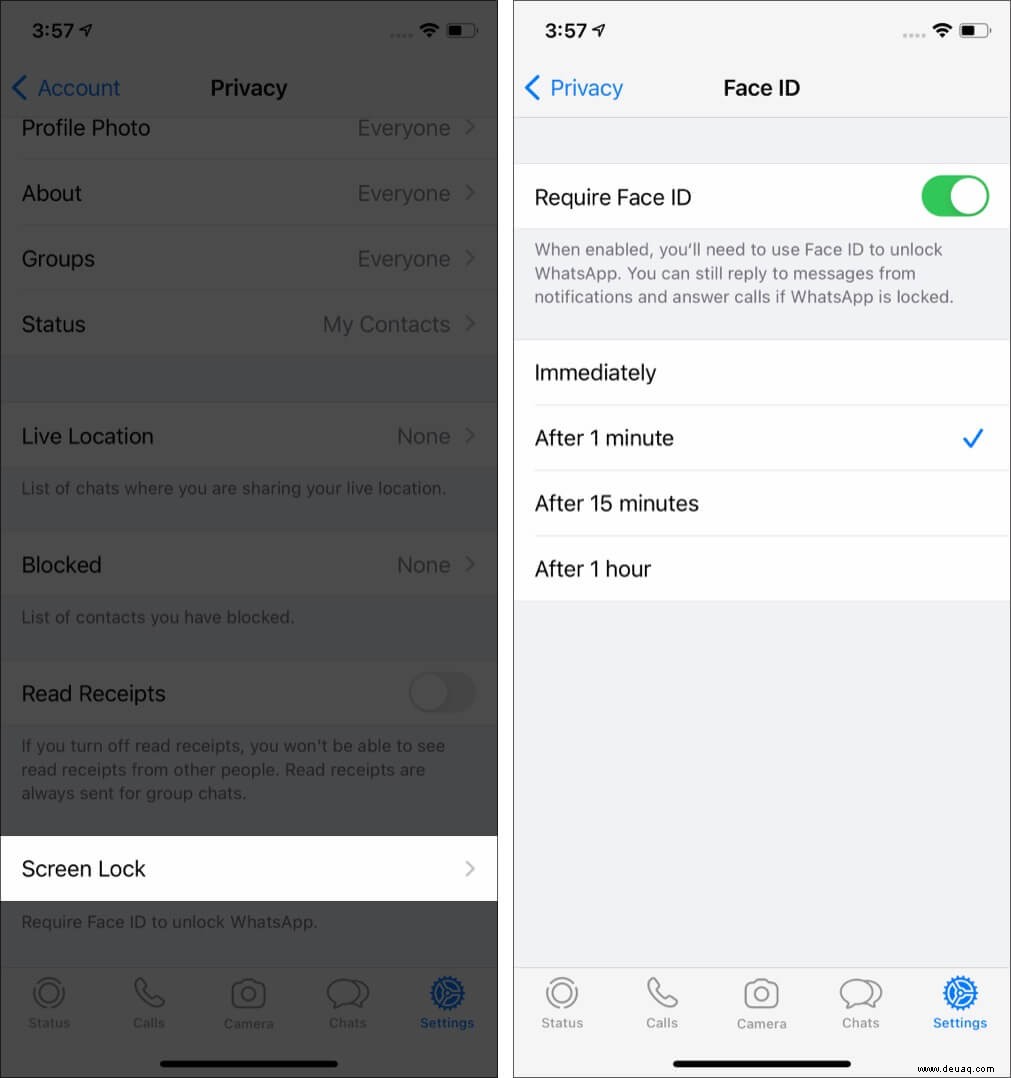
19. Gruppenchat in WhatsApp stumm schalten
Möchten Sie nicht durch unwichtige Benachrichtigungen gestört werden? Es ist einfach, Einzel- oder Gruppenchats auf WhatsApp stummzuschalten. Wischen Sie dazu in einer Konversation von links nach rechts und tippen Sie auf Mehr → Stumm → , und wählen Sie die gewünschte Dauer aus.

Sie können dies auch tun, indem Sie zum individuellen Chat- oder Gruppeninformationsbildschirm gehen.
20. Löschen Sie den WhatsApp-Chatverlauf auf dem iPhone
Sie können diese Messaging-App bereinigen, indem Sie die Anrufprotokolle, Nachrichten, Gruppenchats usw. löschen. Aber vorher möchten Sie vielleicht wissen, wie Sie wichtige Chats zur sicheren Aufbewahrung exportieren oder per E-Mail versenden. Lassen Sie mich Ihnen in den folgenden Überschriften davon erzählen.
WhatsApp-Chatverlauf exportieren
- Öffne einen Einzel- oder Gruppenchat in WhatsApp.
- Tippen Sie oben auf den Namen der Person.
- Scrollen Sie nach unten und tippen Sie auf Chat exportieren . Wählen Sie, ob Sie Medien (Bilder, Videos, Sprachnotizen, Dokumente usw.) einbeziehen möchten oder nicht.
- Sie können es jetzt in der Dateien-App, Drive, Dropbox speichern, per E-Mail oder AirDrop versenden oder eine der verfügbaren Optionen im iOS-Share-Sheet verwenden.
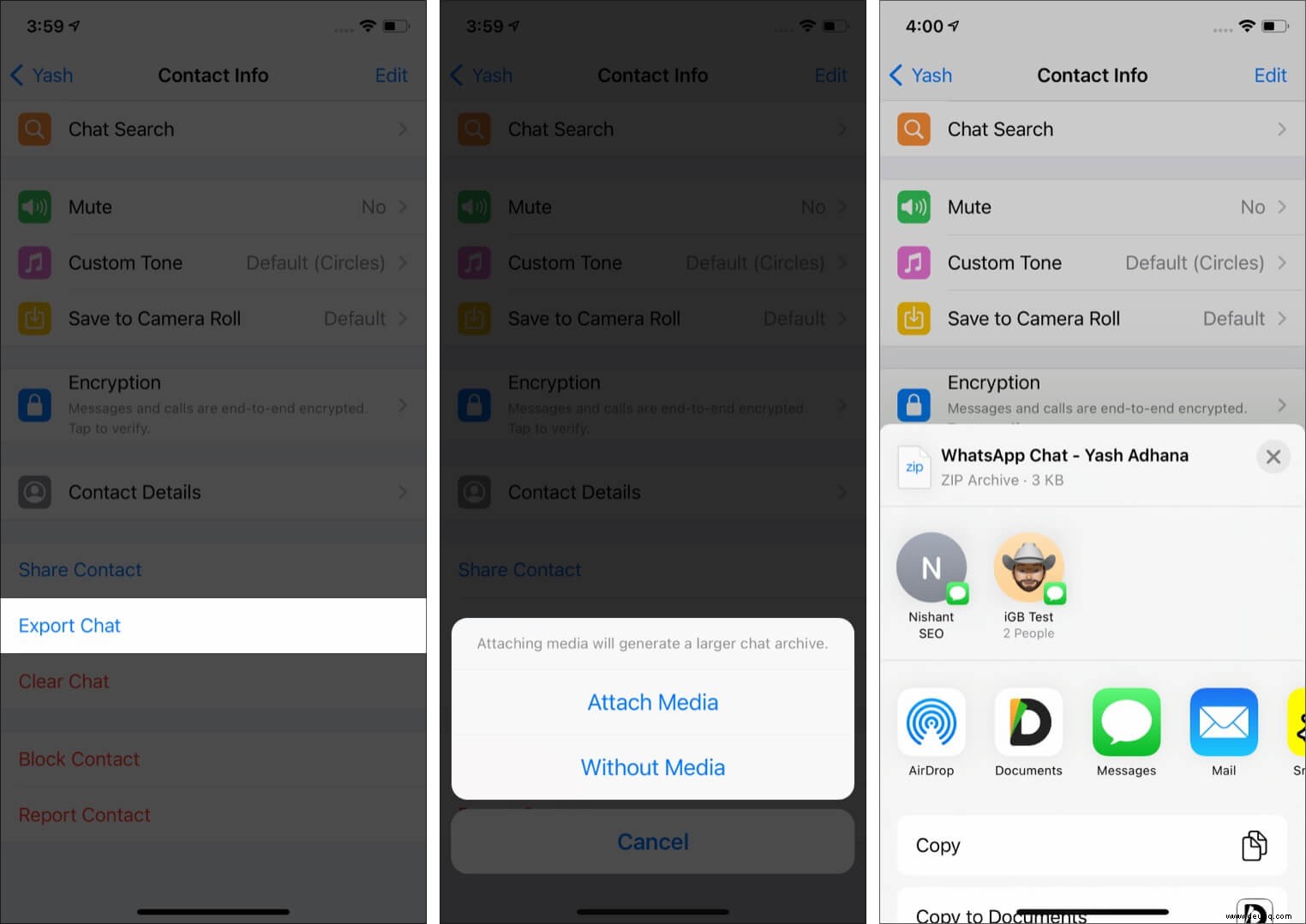
Chats und Sprachanrufeinträge löschen
Mit genau meinen wir, die Chats und Anrufprotokolle zu löschen. Bevor Sie fortfahren, stellen Sie sicher, dass Sie wissen, was Sie tun. Dadurch werden alle Texte, Bilder, Videos, Dokumente usw. dauerhaft aus diesen Chats entfernt.
- Aus den Chats Tippen Sie in WhatsApp auf dem Bildschirm auf Bearbeiten von oben links.
- Wählen Sie alle Einzel- (nicht Gruppen-)Chats aus und tippen Sie auf Löschen . Bestätigen Sie abschließend Ihre Aktion.
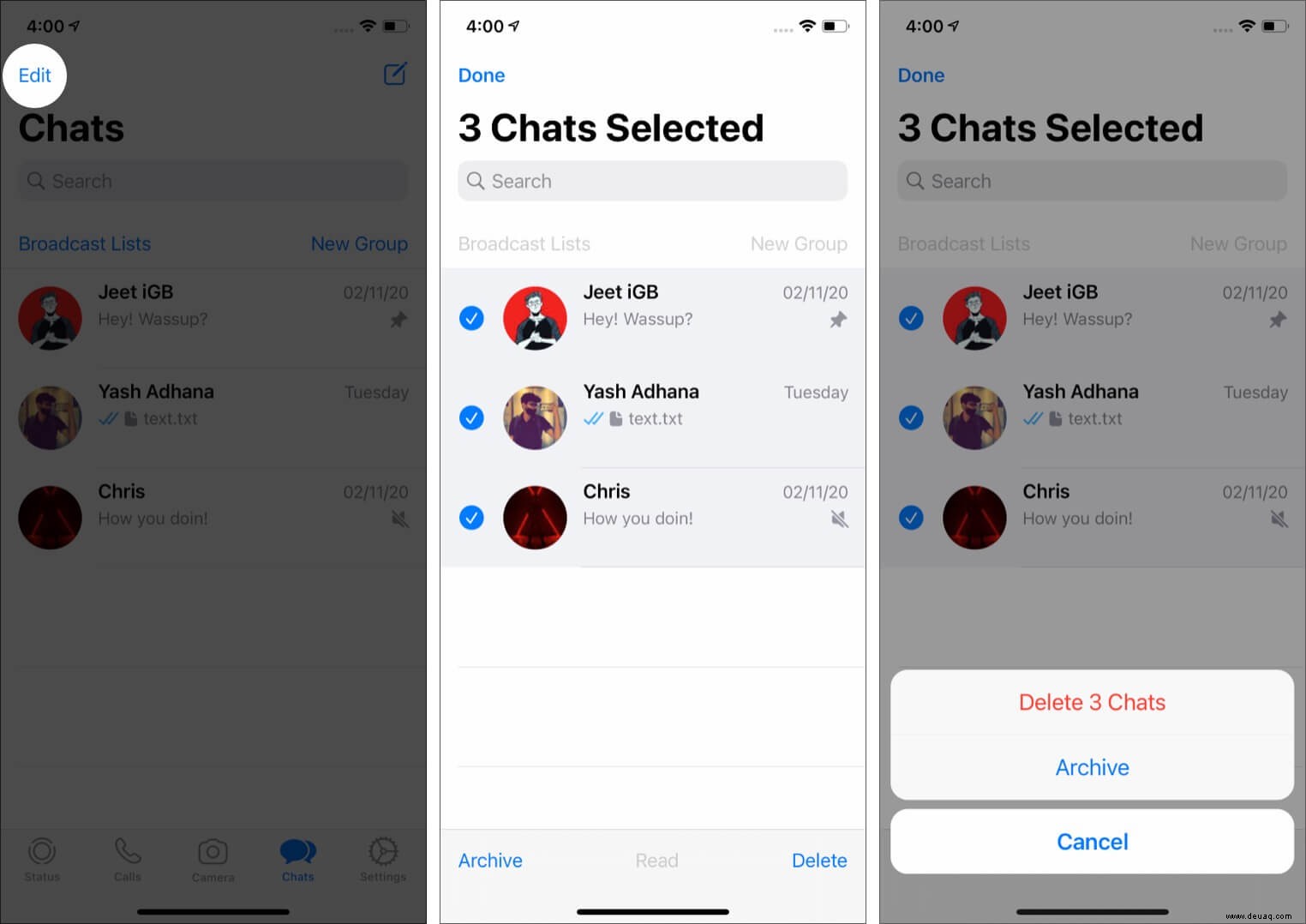
- So löschen Sie den Sprach- und Videoanrufverlauf :Tippen Sie auf Anrufe Registerkarte von unten. Tippen Sie nun auf Bearbeiten → Löschen → Anrufliste löschen um alle Einträge zu entfernen. Sie können sich auch dafür entscheiden, nur einzelne Anrufprotokolle zu löschen, indem Sie auf das rote Minussymbol → Löschen tippen.
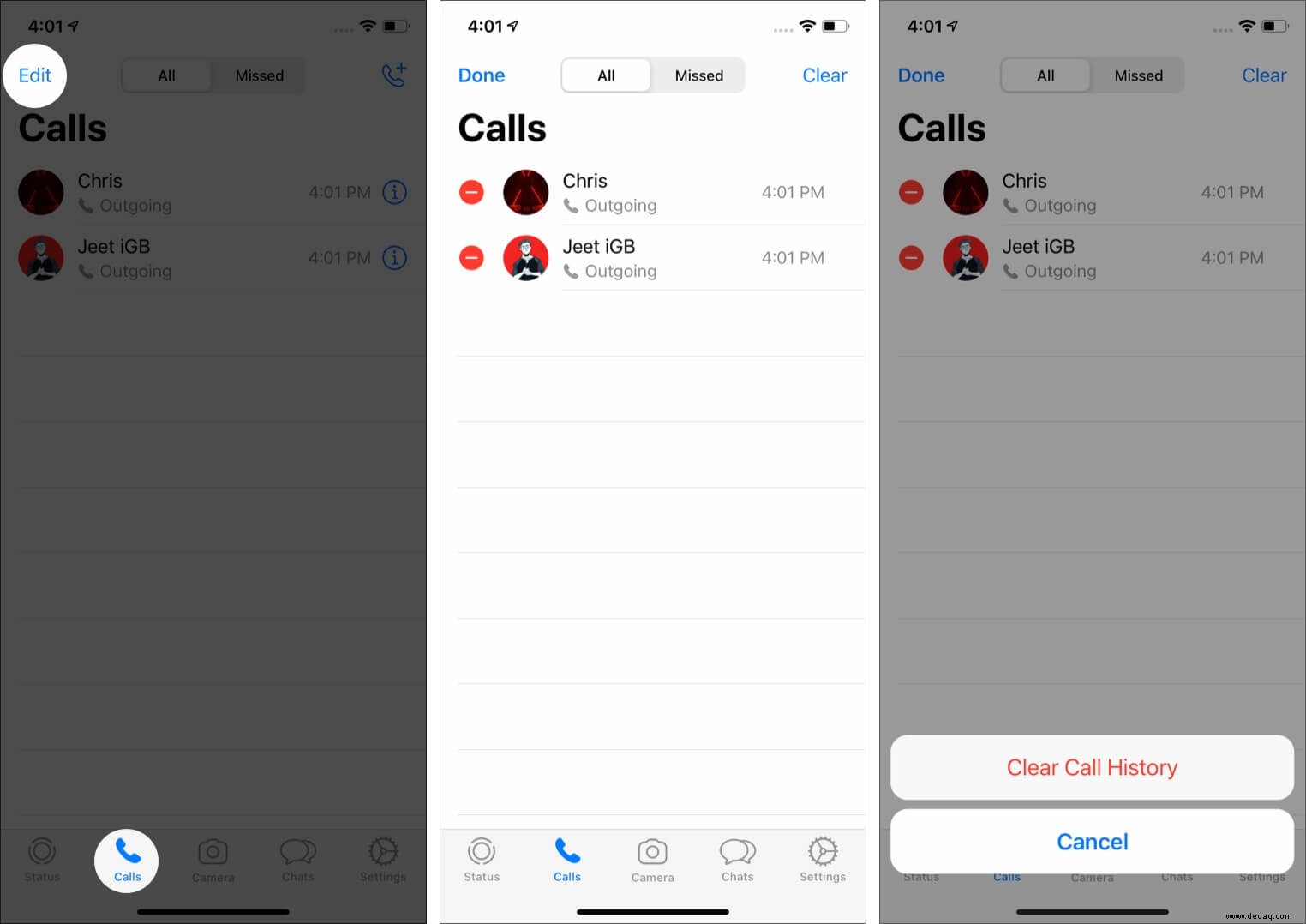
21. Markiere jemanden im WhatsApp-Gruppenchat

Wenn Sie in einem Gruppenchat eine Nachricht eingeben, fügen Sie @ hinzu und wählen Sie dann eine Person aus der Empfehlung aus. Oder nach @ Geben Sie die Initialen der Person ein, die Sie markieren möchten.
22. Zuletzt gesehen in WhatsApp ausblenden
Beschäftigt sich mit Late-Night-Chats und möchte nicht, dass andere davon erfahren! So gehen Sie heimlich vor.
- Tippen Sie auf Einstellungen innerhalb von WhatsApp.
- Tippen Sie auf Konto → Datenschutz → Zuletzt gesehen → Wählen Sie eine der Optionen aus Jeder, Meine Kontakte oder Niemand.
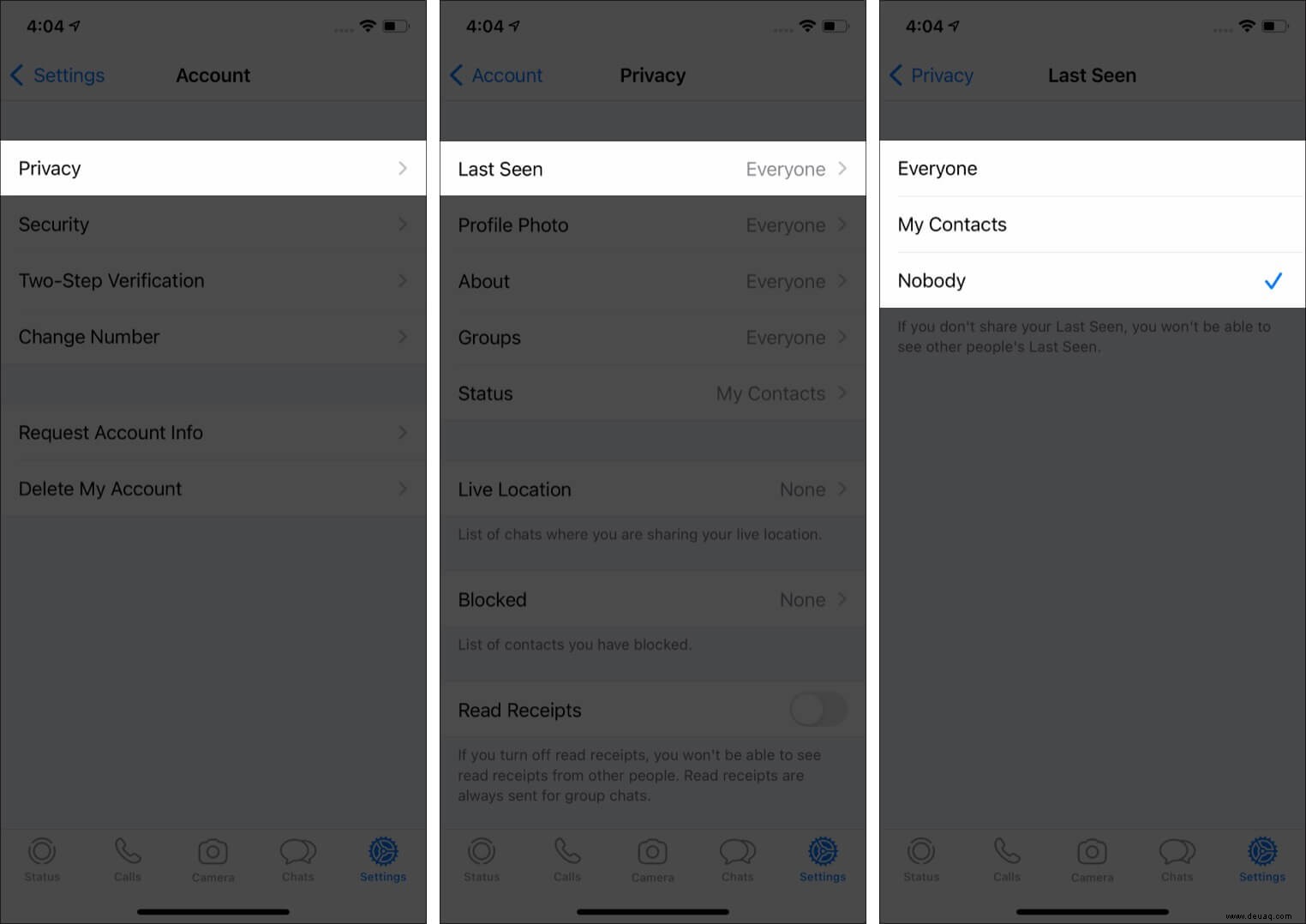
23. Senden Sie eine WhatsApp-Nachricht oder tätigen Sie Anrufe mit Siri
Siri kann Nachrichten senden oder jemanden auf WhatsApp anrufen. Dazu ist aber Ihre Zustimmung erforderlich. Am einfachsten ist es, Siri zu starten, indem Sie die Seiten-/Home-Taste drücken (oder „Hey Siri“ sagen) und dann etwas sagen wie „Sende eine Nachricht an Jeet auf WhatsApp.“ ‘ Siri wird Sie um Erlaubnis bitten, auf Ihre WhatsApp-Daten zuzugreifen. Tippen Sie auf Ja . Von jetzt an können Sie Dinge sagen wie „Sagen Sie Donald auf WhatsApp, dass ich um 10 Uhr erreichbar bin ‘ oder ‚Ruf Joe auf WhatsApp an ‘ und so weiter.
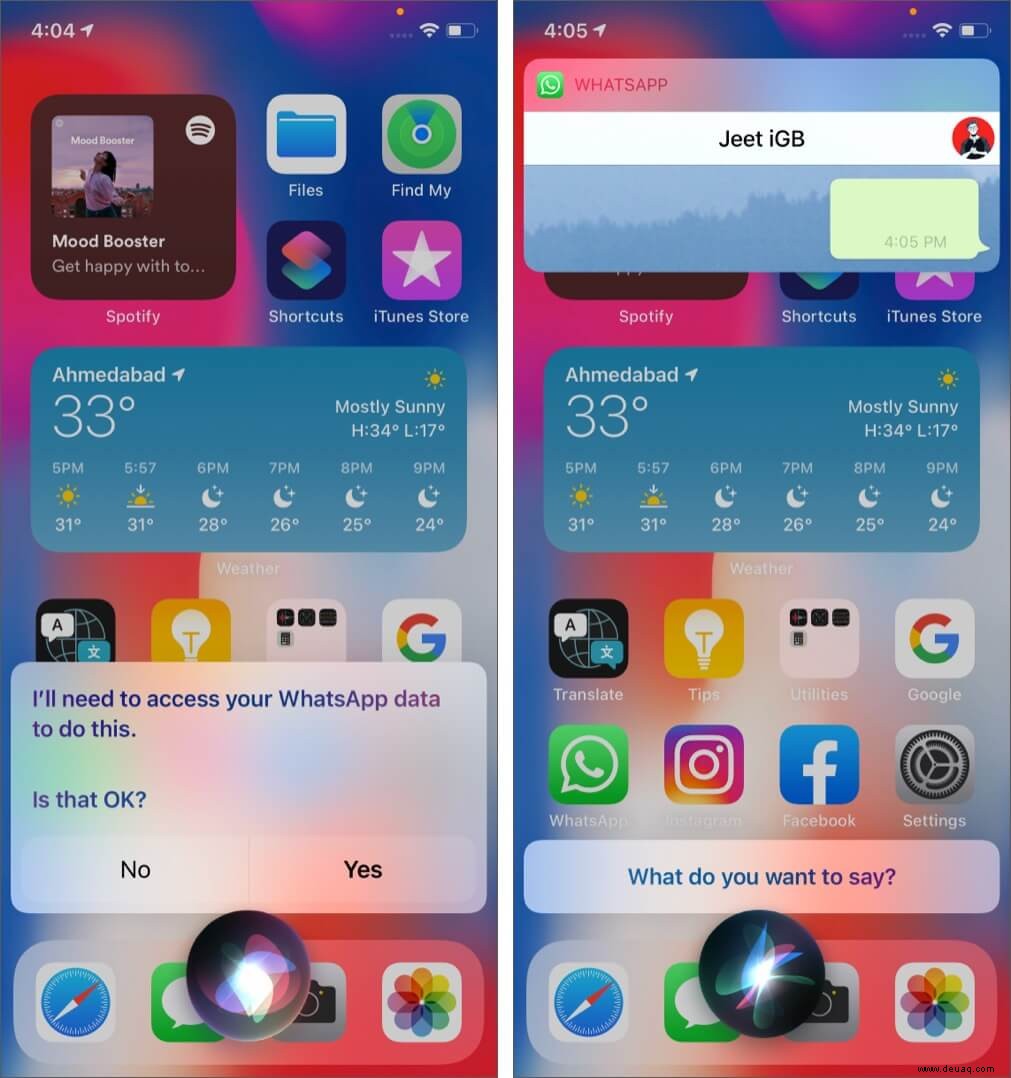
Alternativ öffnen Sie die Einstellungen App → Tippen Sie auf WhatsApp → Siri &Suchen → Aktivieren Sie Mit Siri fragen . Ab sofort kann Siri SMS senden oder Personen auf WhatsApp anrufen.
24. Verwenden Sie WhatsApp Web
- Besuchen Sie auf Ihrem Computer (oder sogar iPad) web.whatsapp.com in einem Browser.
- Öffnen Sie jetzt WhatsApp auf Ihrem iPhone und tippen Sie auf die Einstellungen Symbol → WhatsApp Web/Desktop .
- Scannen Sie den QR-Code, den Sie auf Ihrem Computer sehen. Innerhalb weniger Sekunden können Sie WhatsApp von Ihrem Desktop aus verwenden.
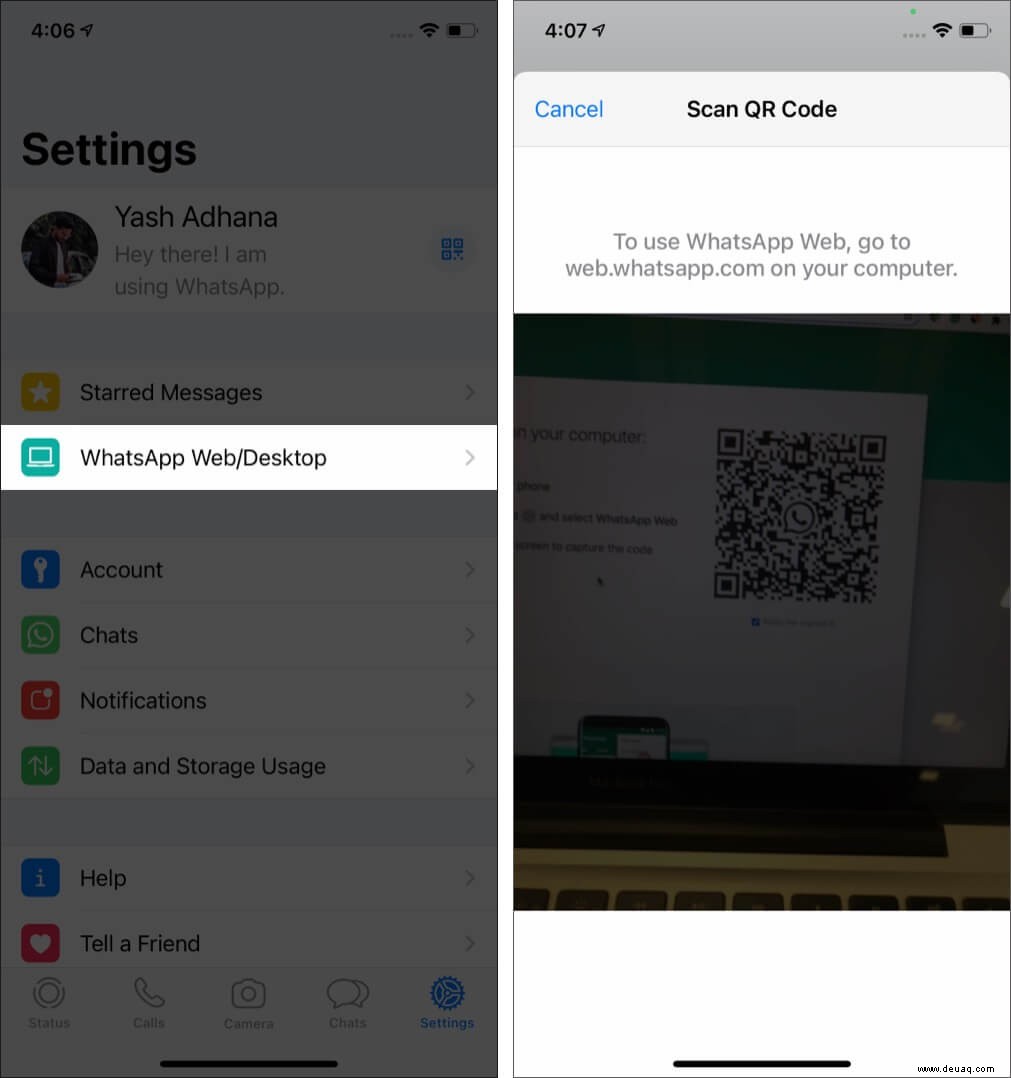
Notizen :Damit WhatsApp Web weiterhin funktioniert, muss Ihr iPhone (und natürlich auch Ihr Computer) mit dem Internet verbunden sein. Tippen Sie auf drei Punkte auf WhatsApp Web und wähle Abmelden , falls erforderlich.
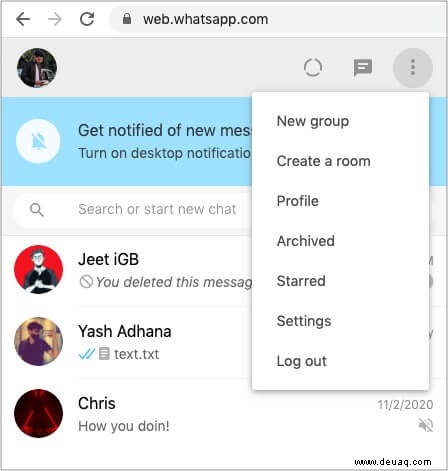
25. Alle Mediendateien für bestimmten WhatsApp-Chat auf dem iPhone löschen
Hier ist eine bequeme Möglichkeit, die Mediendateien anzuzeigen und sie mühelos zu löschen.
- Tippe in WhatsApp auf Einstellungen → Daten- und Speichernutzung oderSpeicher und Daten → Speicher verwalten .
- Oben wird der Speicherplatz angezeigt, den WhatsApp einnimmt. Darunter haben Sie die Chats nach Größe sortiert. Tippen Sie auf einen.
- Tippen Sie von hier aus auf ein Bild, Video usw. und dann auf das Löschsymbol. Oder tippen Sie auf Auswählen , um mehrere Dateien auszuwählen (oder tippen Sie auf Alle auswählen). Tippen Sie abschließend auf das Löschsymbol und bestätigen Sie. Hinweis :Tippen Sie bei Bedarf zur Vereinfachung unten links auf das Sortiersymbol (Kreis mit drei Strichen).
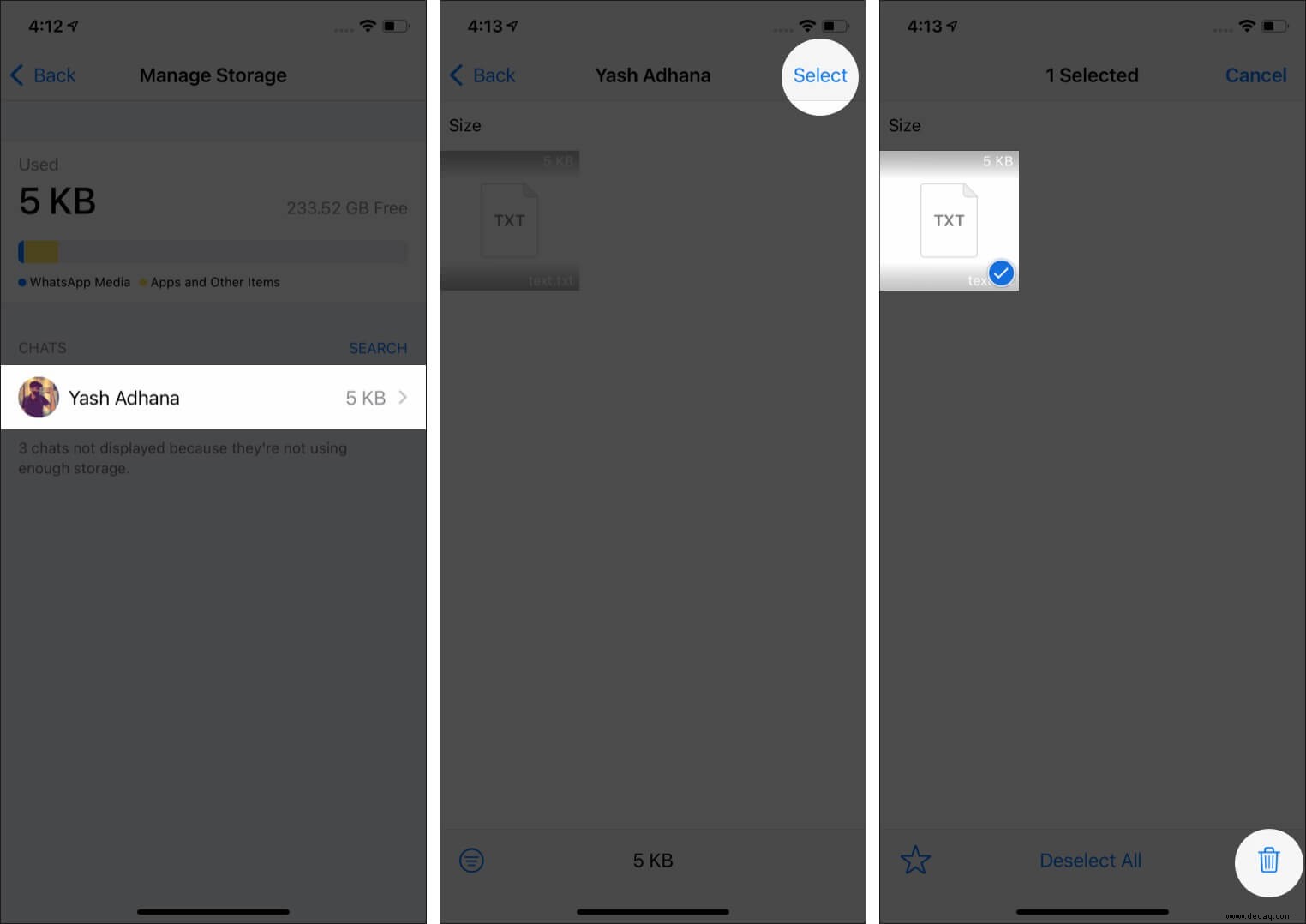
Sie können diese Aktion auch ausführen, indem Sie zum Profil einer Person oder Gruppe gehen und auf Medien, Links und Dokumente tippen .
26. Gesendete WhatsApp-Nachrichten löschen, bevor sie gelesen werden
Möchten Sie eine WhatsApp-Nachricht löschen, auch nachdem sie zugestellt (oder gesehen) wurde? Ganz einfach.
- Drücken Sie lange auf die Nachricht, die Sie gesendet haben, und tippen Sie auf Löschen .
- Als Nächstes (wählen Sie bei Bedarf weitere Nachrichten aus) tippen Sie auf das Löschen-Symbol unten links und wählen Sie Für alle löschen .
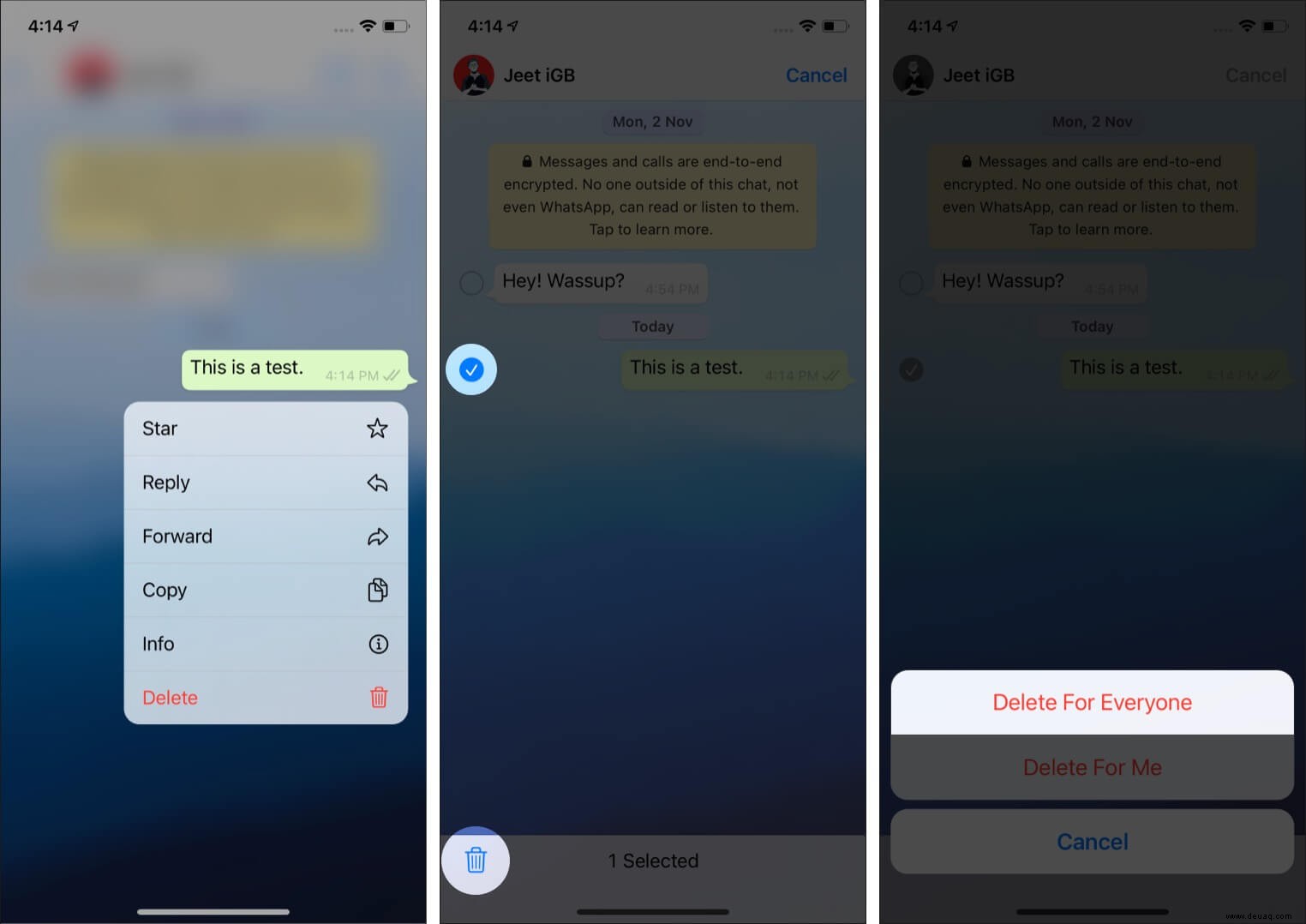
Die Nachricht wird von Ihrer Seite und der des Empfängers gelöscht. Der Platzhaltertext „Diese Nachricht wurde gelöscht ‘ ist für die andere Person weiterhin sichtbar.
Schließlich Sie haben nur eine Stunde Zeit, um die Nachricht für alle zu löschen . Danach können Sie es nur von Ihrem Ende löschen. Auch bei automatischen Mediendownloads und In Aufnahmen speichern auf dem iPhone des Empfängers aktiviert sind, ist es in diesem Fall möglich, dass das von Ihnen gesendete Bild automatisch in der Fotos-App gespeichert wird. Es bleibt gespeichert, auch nachdem Sie „Für alle löschen“ verwendet haben.
Dies sind einige der am häufigsten nachgefragten und nützlichen Tipps, die Ihnen helfen, WhatsApp optimal zu nutzen. Wir haben auch mehrere andere Beiträge zu Messaging-Diensten, wie die besten WhatsApp-Alternativen oder wie man Textnachrichten auf dem iPhone blockiert.
Schnelles WhatsApp-Video mit Tipps und Tricks
Wenn Sie diesbezügliche Fragen haben, können Sie gerne den Kommentarbereich unten nutzen.
Sie können auch lesen:
- So senden Sie eine Sprachnachricht auf iPhone und iPad
- So benachrichtigen Sie jemanden, der Sie auf WhatsApp blockiert hat
- So löschen Sie eine WhatsApp-Gruppe auf dem iPhone
- Übertragen Sie WhatsApp-Nachrichten und Kontakte auf ein neues iPhone
- Wie man WhatsApp-Video- und -Audioanrufe auf dem Mac tätigt